Page 1
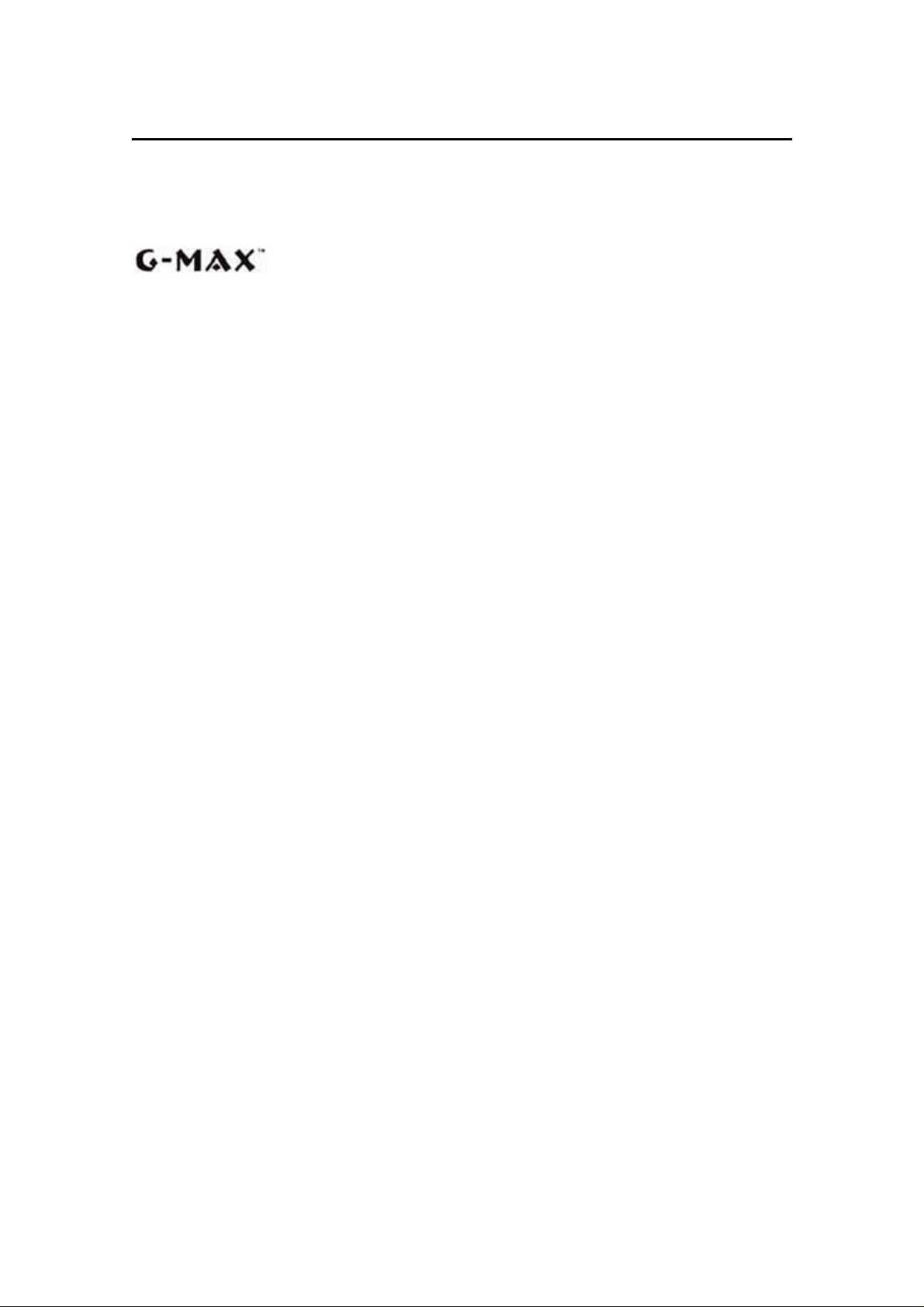
G-MAXTM N512
使用手冊
版權所有©2004
所有權利均予保留–台灣印製
N512 筆記型電腦使用手冊
首次發行時間:2004 年 7 月
本使用手冊將引導您設定與使用您的 G-MAX N512 筆記型電腦。本手冊內的資訊正確
性已經過仔細檢查;資料若有變更,恕不另行通知。
如未事先獲得本公司的書面許可,不得以電子、機械、影印、錄製 或其它任何 方式或形
式,將本手冊的任一部份重製、儲存於檢索系統之中或予以傳送。
商標
本文所使用的產品名稱僅供識別之用,該名稱皆為其所屬公司的商標。
Microsoft
Corporation 的商標。
Intel
冊商標。
Sound Blaster 與 Sound Blaster Pro是 Creative Technology 的商標。
本手冊所引述之所有其他商標或產品名稱皆為其所屬公司的商標或註冊商標。
®
、MS-DOS、Windows®及 Windows® Sound System 是 Microsoft
®
、Centrino™、Pentium® M、Banias、Calexico 是 Intel Corporation 的註
I
Page 2
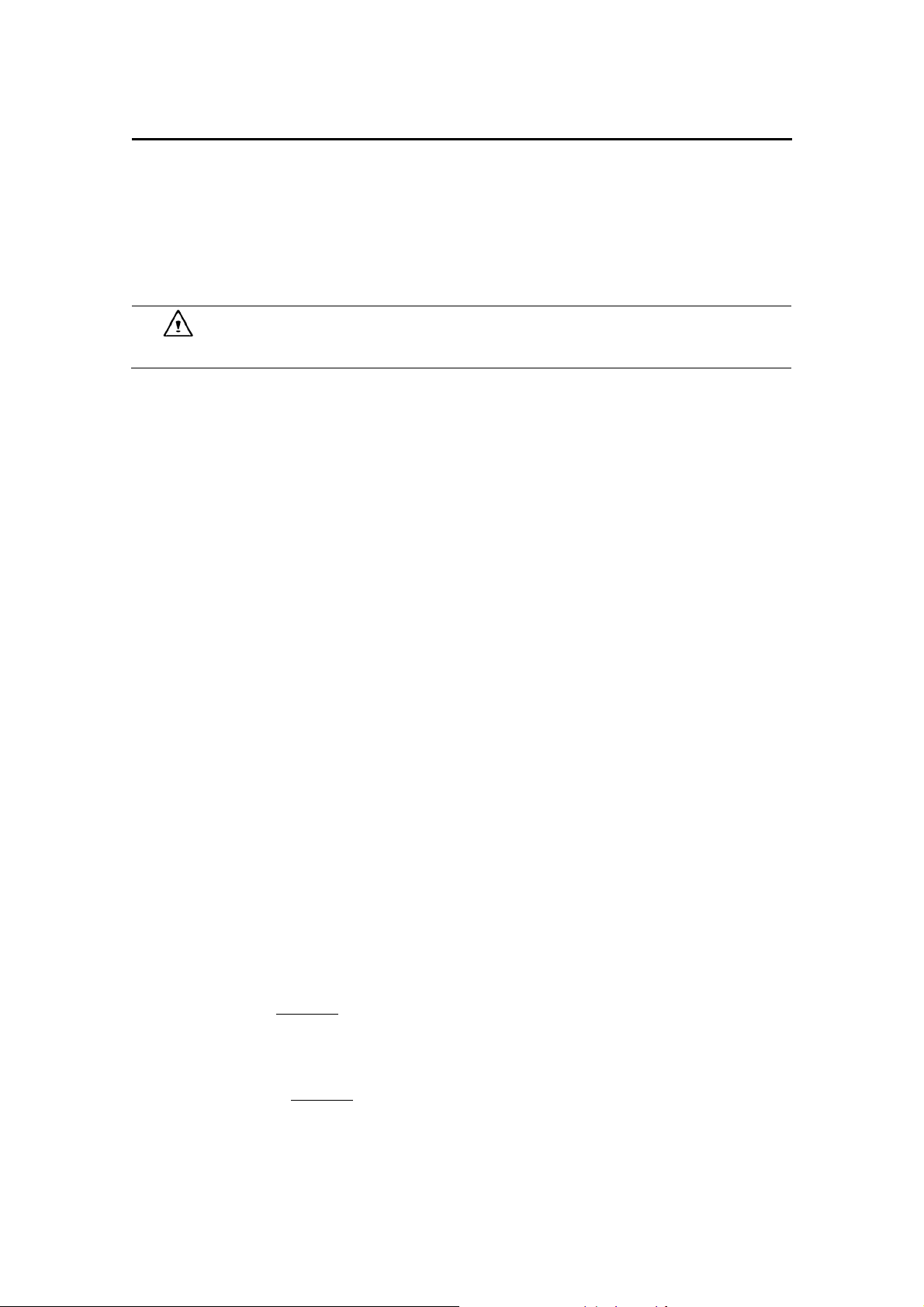
G-MAXTM N512
使用手冊
安全指示
請利用下列安全指導原則來協助保護您自身與電腦的安全。
使用 G-MAX N512 筆記型電腦時
小心: 如果電腦基座直接放置於您的身上,請勿長時間使用您的攜帶式電腦。在長
切勿嘗試自行維修電腦。請務必密切遵守安裝指示。
切勿將電池放在您的口袋、皮包或其他含有可能會使電池電極短路之金屬物品(例如車鑰匙)
的容器。其引發的過度電流可能會產生相當高的溫度,而且可能會燒壞電池。
請確定 AC 變壓器的電源線上不要放置任何東西,也不要將電源線放在可能會讓人絆倒或踩
踏的地方。
當您使用 AC 變壓器來操作電腦或對電池充電時,請將 AC 變壓器放在通風的地方,例如桌
上或地板上。切勿用紙或其他會降低冷卻效果的物品蓋住 AC 變壓器;而且也不要在 AC 變
壓器放置於手提箱內時使用。
請勿將異物擠入筆記型電腦的通風口或其他開口。因為這樣可能會因內部元件短路而起火或
導致觸電的危險。
您只能使用本款筆記型電腦核准使用的 AC 變壓器與電池。使用其他類型的電池或 AC 變壓
器可能會有起火或爆炸的危險。
如果電池更換錯誤,可能會有爆炸的危險。
當您將筆記型電腦連接電源之前,請確定 AC 變壓器的電壓功率和使用的電源電壓功率相符。
- 大部分北美和南美國家,以及一些如南韓與台灣等遠東地區國家所使用的電壓功率為
115 V/60Hz。
- 日本東部使用 100 V/50Hz,而日本西部使用 100 V/60Hz。
- 大部分歐洲、中東及遠東地區國家所使用的電壓功率為230 V/50Hz。
如果您的 AC 變壓器插在延長線上,請確定插在延長線上之所有設備的總安培數並未超過該
延長線的負載量。
要取出筆記型電腦的電源時,請先關機、從電源插座拔下AC 變壓器,然後再取出電池。
為避免發生潛在的觸電危險,請勿在雷雨期間連接或拔下任何纜線、進行維修或重新裝配本
產品。
請勿將電池丟入火中,電池可能會因此爆炸。請向當地主管機關詢問有關處置電池的方法。
準備使用筆記型電腦時,請將電腦放在平坦的平面上。
當您出遊時,請勿將您的筆記型電腦寄放在拖運行李中。您可以讓您的筆記型電腦通過 X 光
安檢機器,但是絕對不能
腦,請確定電腦中有電力飽滿的電池,以應付開機檢查的要求。
當您攜帶取出硬碟的筆記型電腦出遊時,請用布或紙等不導電的材料將硬碟機包妥。如果使
用手動方式檢查硬碟機,請確定您可以隨時將其安裝於電腦中備查。您可以讓硬碟機通過 X
光安檢機器,但是絕對不能
當您出遊時,請勿將您的筆記型電腦放在頭頂上方的置物櫃中,因為電腦可能會四處滑動。
請勿讓筆記型電腦掉落地面或受到其他機械撞擊。
時間操作下,基座的熱度可能會升高。
如果與皮膚持久接觸,可能會導致身體不適,甚至燙傷。
讓您的筆記型電腦通過金屬偵測器。如果用手動方式檢查筆記型電
讓它通過金屬偵測器。
II
Page 3
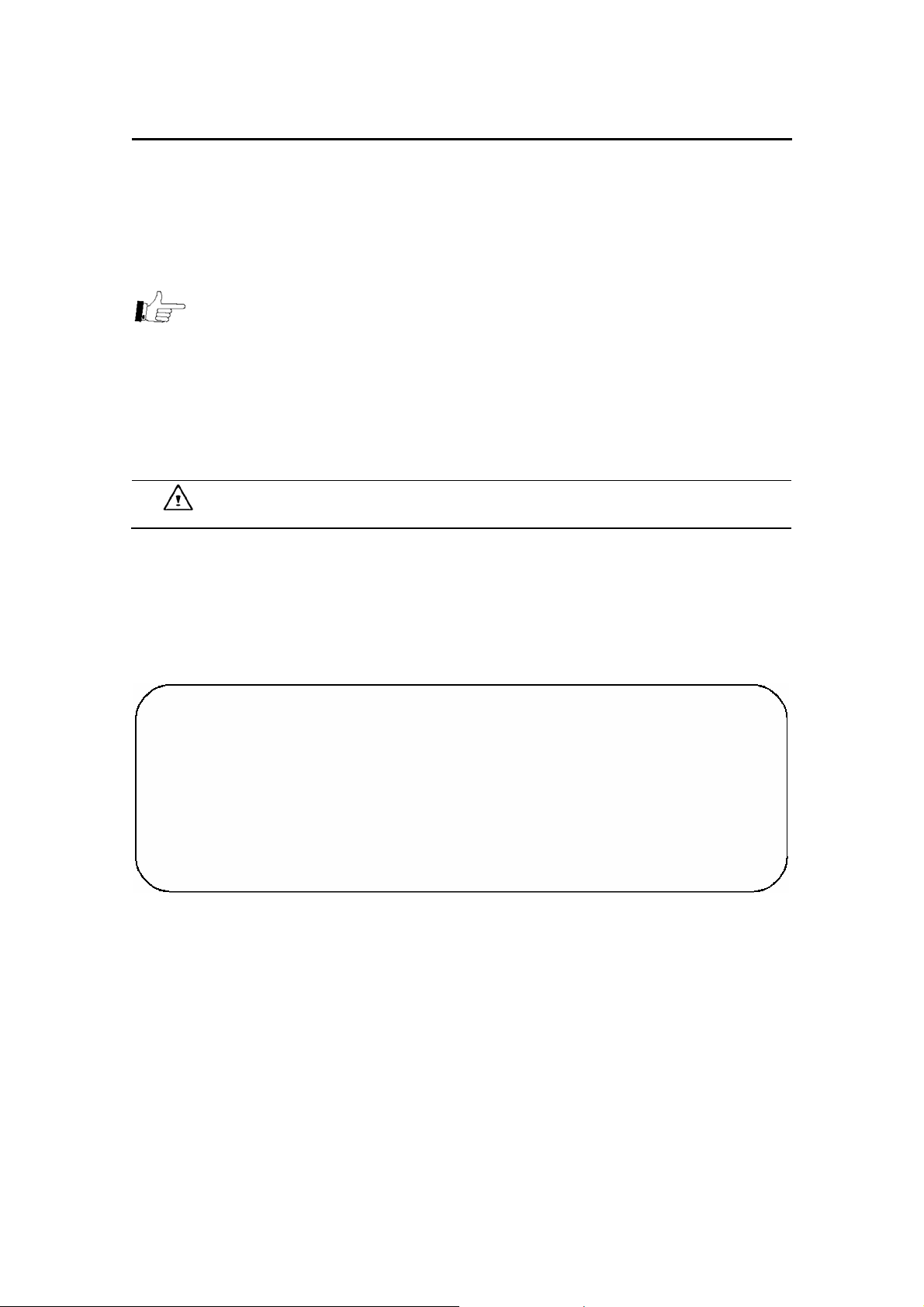
G-MAXTM N512
請保護您的筆記型電腦、電池及硬碟,避免受到環境的危害,例如塵土、灰塵、食物、液體、
異常高溫或低溫及過度曝露於日光下。
當您在溫度和/或溼度差異極大的環境中移動您的筆記型電腦時,筆記型電腦上面或內部可能
會有冷凝現象。為避免對您的筆記型電腦造成損害,請在使用前給予充分的時間讓濕氣蒸發。
注意: 當您的筆記型電腦從低溫環境移到溫暖的環境,或從高溫環境移到涼爽的環
當您拆除纜線時,請利用纜線上的接頭或鬆脫環,切勿直接拔除纜線。當您拔出接頭時,請
平均施力取出,以免接頭的插腳彎曲變形。當您連接纜線之前,請確定接頭的方向正確且對
齊插座。
在清潔您的筆記型電腦之前,請先關機、從插座上拔下電源線且取出電池。
拿取元件時請小心。例如握住記憶體模組的邊緣,而非其針腳。
小心: 使用您的電話設備時,務必遵守基本的預防措施,以減少起火、觸電及人身
請勿在靠近水的地方使用本產品,例如靠近浴缸、洗碗槽、廚房水槽或洗衣桶的地方、潮濕
的地下室或游泳池附近。
避免在雷雨期間使用電話(除了無線話機以外)。因為可能有遭受閃電電擊的危險。
請勿在瓦斯漏氣的環境周圍,以電話通報瓦斯漏氣狀況。
只能使用本手冊指定的電源線。
境時,請讓您的筆記型電腦適應室溫後再開機。
傷害的危險,這些基本預防措施包括:
使用手冊
警告:下列情況可能會使產品的保固失效
• 如果電池處理不當,可能會有爆炸的危險;請確定您使用的是相同或相等類型的電池。
• 請依製造商規定的指示處置使用過的電池。
• 請注意:如果在光碟機中使用已破裂、有深刻刮痕或其他品質不良的光碟片,可能會
損壞光碟機與光碟片內的資料,因為上述光碟片可能會在高速轉動下碎裂。如果無法
確實遵守這項規定,您可能會使本產品的保固失效。
III
Page 4
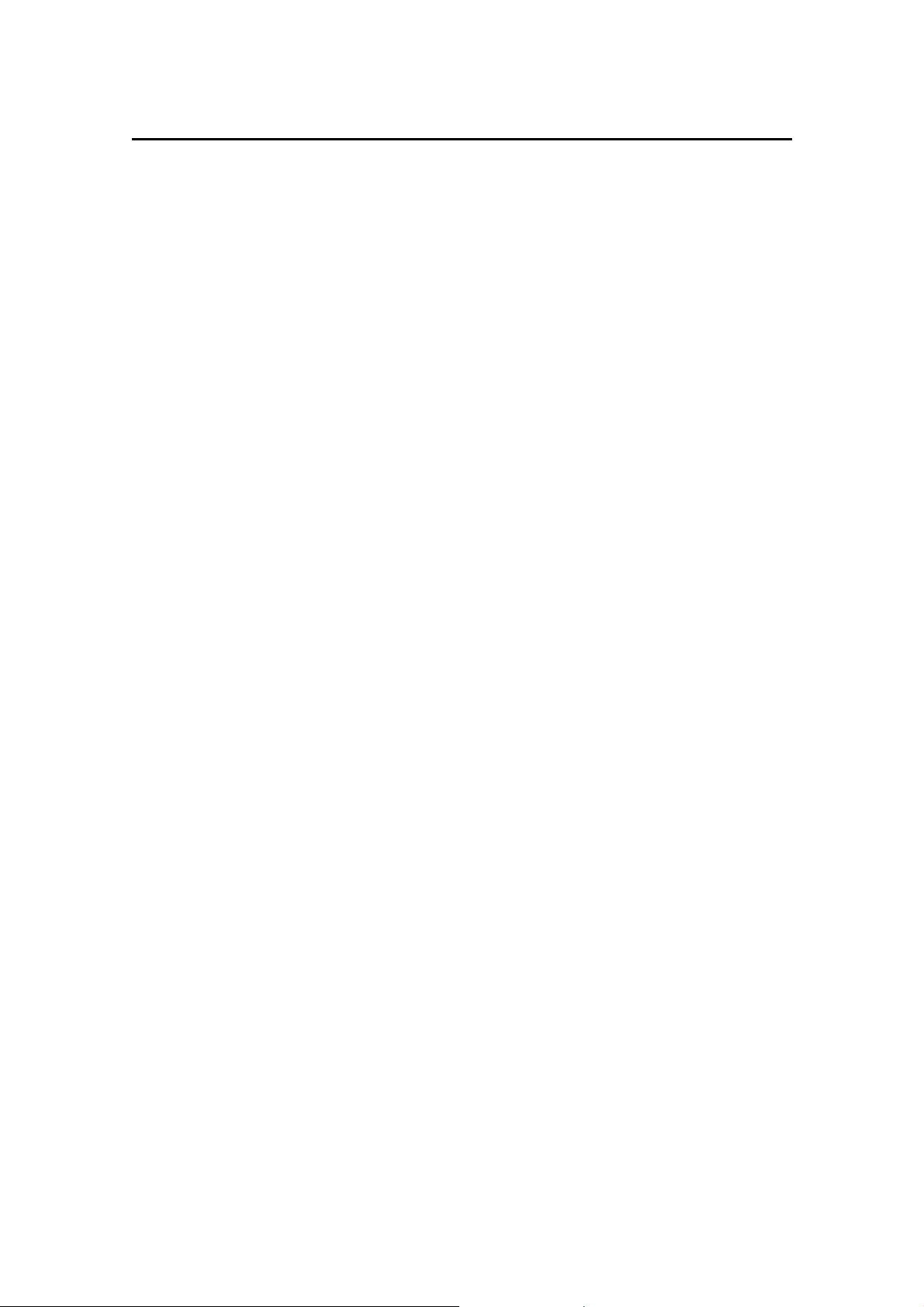
G-MAXTM N512
使用手冊
安規注意事項
聯邦通訊委員會(FCC)符合規範聲明
本設備已依照 FCC 規定第 15 章通過測試,並證實符合 B 級數位裝置的限制。這些限制的設計用
意,是為了使產品安裝在住宅區時,能夠對可能有害的干擾提供合理保護。
如對本設備進行任何變更或修改,可能導致使用者喪失操作本設備的權利。
本設備可產生、使用及散發無線電頻率能量。若沒有依照使用指示來安裝及使用,可能會對無線
電通訊產生有害的干擾。但是,並不保證依特定安裝方式便不會產生干擾。如果本設備對無線電
或電視所造成的有害干擾取決於關閉或打開本設備,我們建議使用者採取以下的一個或數個方
法,試試能否排除干擾:
改變或調整接收天線的方向或位置。
增加本設備與接收設備之間的距離。
將本設備插在與接收設備不同的插座上。
洽詢經銷商或向有經驗的無線電或電視技術人員尋求協助。
連接到本設備的所有外接式纜線都必須有遮蔽防護。至於連接到 PC 卡的纜線規格,請參閱
選購品使用手冊或安裝指示。
產品的修改
聯邦通訊委員會敬告使用者,如未經過符合規範之責任方的明確同意,而對本設備進進行任何變
更或修改的話,會導致使用者喪失操作本設備的權利。
纜線
使用者必須使用含RFI/EMI金屬插頭外蓋的遮蔽纜線來連接本設備,以符合FCC規範。
加拿大符合規範聲明
本 B 級數位設備符合加拿大干擾源設備規範(Interference-Causing Equipment Regulations)的所有規
定。
Avis Canadien
Cet appareil numerque de la classe B respecte toutes les exigences du Reglement sur le
materiel brouilleur du Canada.
聯邦通訊委員會(FCC)
第 68 章警告聲明
本設備符合 FCC 規則第 68 章的規定。本電腦底部有一張標籤,除了其他資訊以外,還標示著本
設備的 FCC 登記號碼與 Ringer Equivalence Number(REN)。如果需要,您必須提供這項資訊
給您的電話公司。
FCC 規則第 68 章的登記號碼:6CTTAI - 25876 - FB – E
IV
Page 5
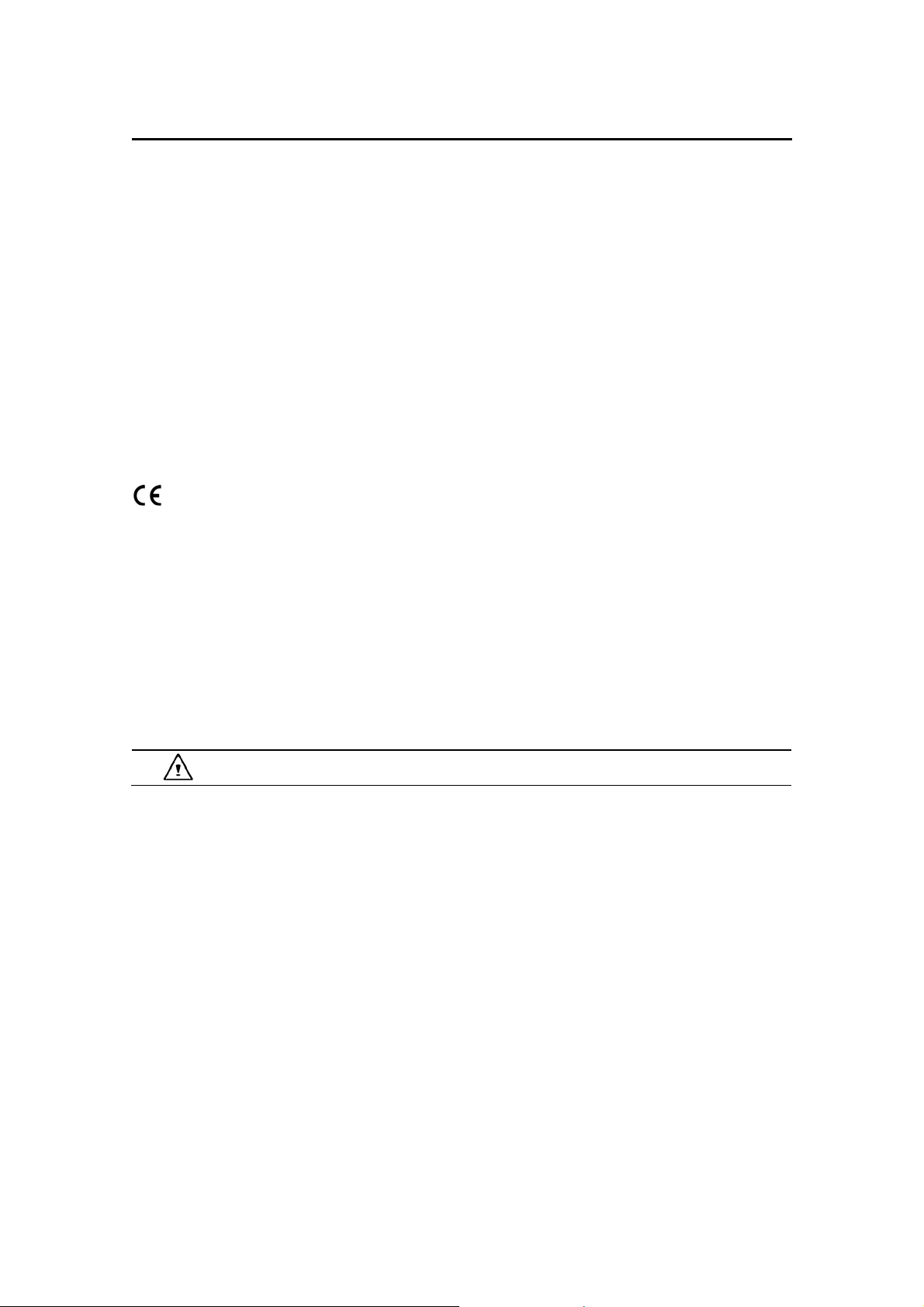
G-MAXTM N512
REN: 0.8B
使用手冊
REN 對於決定您能夠在電話線上連接多少裝置非常實用,當別人撥您的電話號碼時,也會讓這些
裝置的鈴聲一併響起。所有裝置的 REN 總和最多不應超過五(5.0),但並非所有區域都能達到最
大的限度。如要確定您在電話線路上視REN 所定而能夠連接的裝置數量,您必須詢問您當地的電
信公司,以瞭解該通話區域的最大 REN 值。
如果您的數據機會對電信網路造成傷害,當地的電信公司可能會暫時停止對您的服務。如果可能,
該公司會事先通知您,即使未事先通知,也會儘快告知。您將被告知您有權利向FCC 提出申訴。
您的電信公司可能會變更其設施、設備、作業或程序,進而影響到您的設備之正常運作。如果電
信公司要進行變更工程,您將接獲事先通知,以便有機會維持電信服務不受中斷。
CE 注意事項(歐盟)
符號的標誌,表示G-MAX N512 筆記型電腦符合歐盟的 EMC 法規和低電壓法規。這類標誌
表示此款 G-MAX N512 系統筆記型電腦符合下列技術標準:
EN 55022 — “資訊技術設備之無線電干擾特性的限制與測量方法。”
EN 55024 — “資訊技術設備 – 豁免特性 – 限制與測量方法。”
EN 61000-3-2 — “電磁相容性(EMC) – 第 3 章:限制 – 第 2 節:諧波電流放射的限制
(每相位達 16 A 的設備輸入電流)。”
EN 61000-3-3 — “電磁相容性(EMC) – 第 3 章:限制 – 第 3 節:具額定電流達 16 A 設
備之低電壓供電系統的電壓波動與閃爍限制。”
EN 60950 — “資訊技術設備的安全性。”
備註: EN 55022 發射規定提供兩個等級:
A級適用於典型的商業區域。
B級適用於典型的住宅區域。
如要判斷您的筆記型電腦適用於哪個等級,請檢查筆記型電腦背板上的 FCC 登記標籤。如果標籤
註明 A 級,表示下列警告事項適用於您的筆記型電腦:
無線電頻率干擾警告:本產品經測試符合A 級數位產品規定。本產品在居家環境中可能會造成無
線電頻率的干擾,在此情況下,使用者必須採取適當的因應措施。
此款 G-MAX N512 筆記型電腦被歸類為適合在典型 B 級居家環境中使用。
本產品已根據上述法規與標準提出“遵循聲明”,此項聲明亦於技嘉科技股份有限公司存檔備查。
V
Page 6
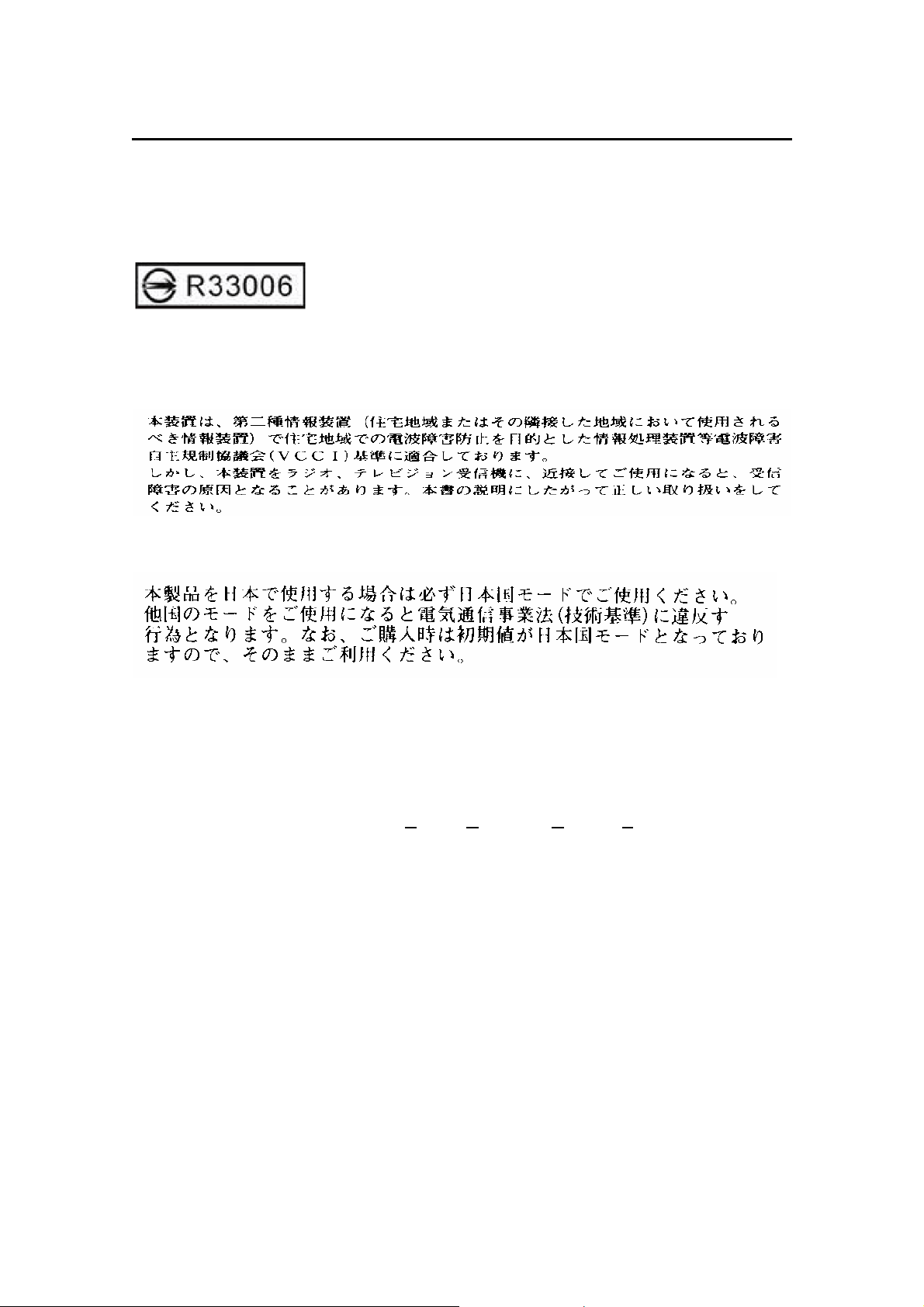
G-MAXTM N512
BSMI 注意事項(僅適用於台灣)
使用手冊
大部分的 G-MAX N512 筆記型電腦產品被標準檢驗局(BSMI)歸類為 B 級資訊技術設備(ITE)。
此款 G-MAX N512 筆記型電腦被歸類為適合在典型 B 級居家環境中使用。
日本符合規範聲明
日本的數據機符合規範聲明
英國的數據機規範符合資訊
本數據機已經通過英國工商部(Department of Trade and Industry)的許可,可以連接到由某
些合格的公共電信業者所經營之公眾交換式電話網路的交換線路,或連接到連線至該網路的系統
上(僅限於直接交換線路,非共享式服務或 1-1 載波系統)。
本數據機也適合連接到專用自動交換機(Private Automatic Branch Exchange,PABX)上,
該交換機會回傳次要的進行指示。
如果本數據機要使用分機線路為BT所屬之PBX時,數據機和PBX的連線就只能由BT來進行,或由
PBX的合格維護商來進行。除非該合格維護商取得14天的書面聲明,表示該連線要由其他人來進
行,且該通知期限已經到期。
本數據機僅適用於Loop Disconnect或Multi-Frequency Dialing Facilities所檢驗的電話線
路。
本數據機的使用者會被告知:本數據機僅准予透過隨附的電話線介面連接到PSTN。如以其他方
法將數據機連接到PSTN,將使這項核可失效。
本數據機不保證在所有環境中都能正常運作。如有任何異樣,請連絡您的供應商。
某些網路業者要求欲使用其網路的使用者必須申請連線與安裝適用之插座的許可。
VI
Page 7
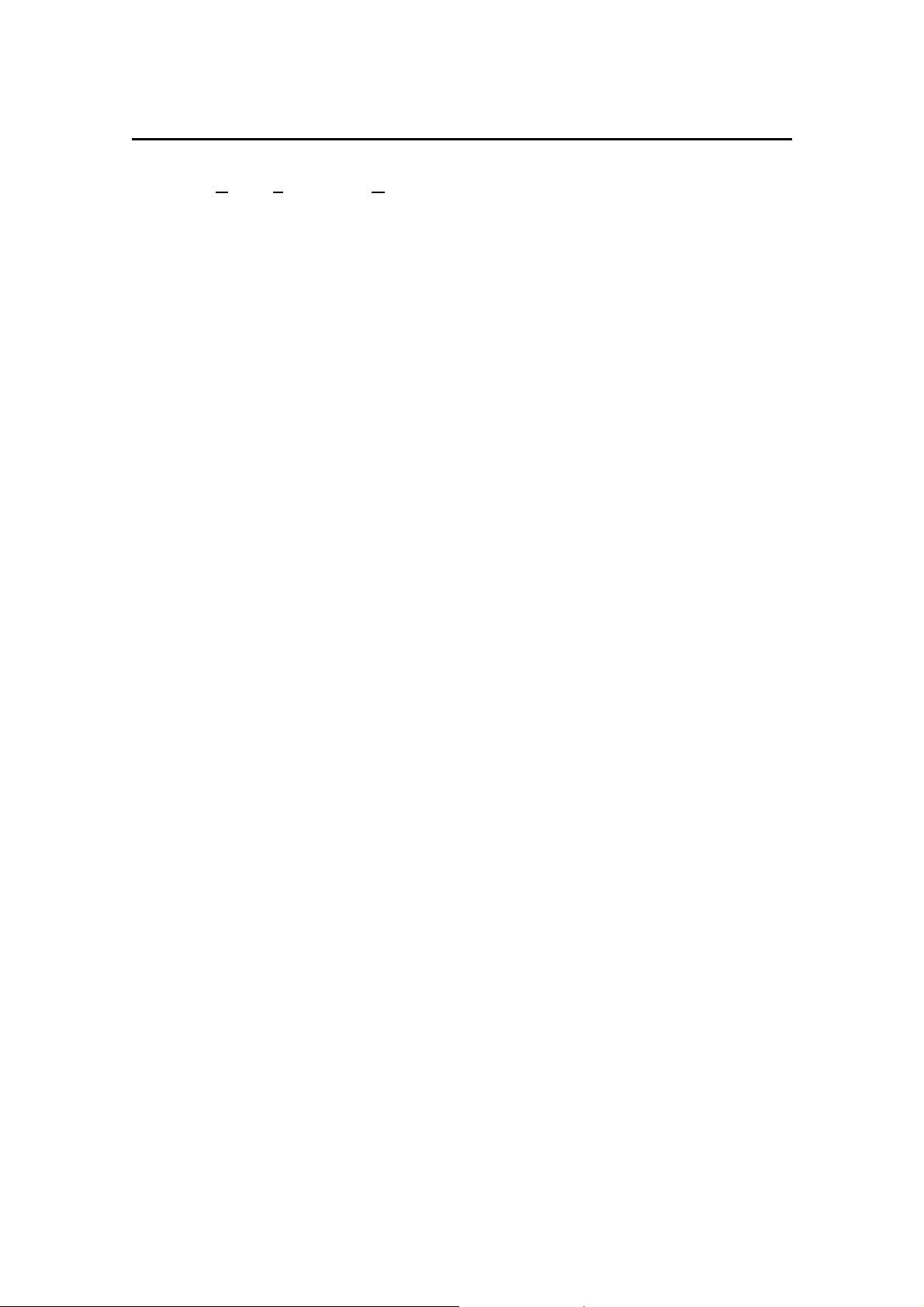
G-MAXTM N512
使用手冊
本數據機的 R
最多能同時連接幾個設備的參考值。
每個設備的 REN 值必須加總起來,而且不能超過 4。
inger Equivalence Number (REN)是 1。REN 是幫助使用者瞭解一條電話線路
除非另有標示,否則一般電話均假定為 REN 值等於 1。
本數據機只可允許使用下列功能:
由意圖掠奪之程式碼擷取的電話號碼之儲存。
最初進行的指示偵測。
自動撥號/自動接聽。
撥號音偵測。
擴音設備。
本數據機未准予和英國/私人 speech-band 服務連線。本數據機並不支援自動重撥功能。任何其
他的使用將會使您的數據機核可失效,進而無法遵循該核可所依循的標準。
如未經 BABT 的授權而對本數據機進行任何形式上的修改,或是將本數據機用於或連接到 BABT
未正式認可的外部軟體,將會使本數據機的核可失效。
VII
Page 8
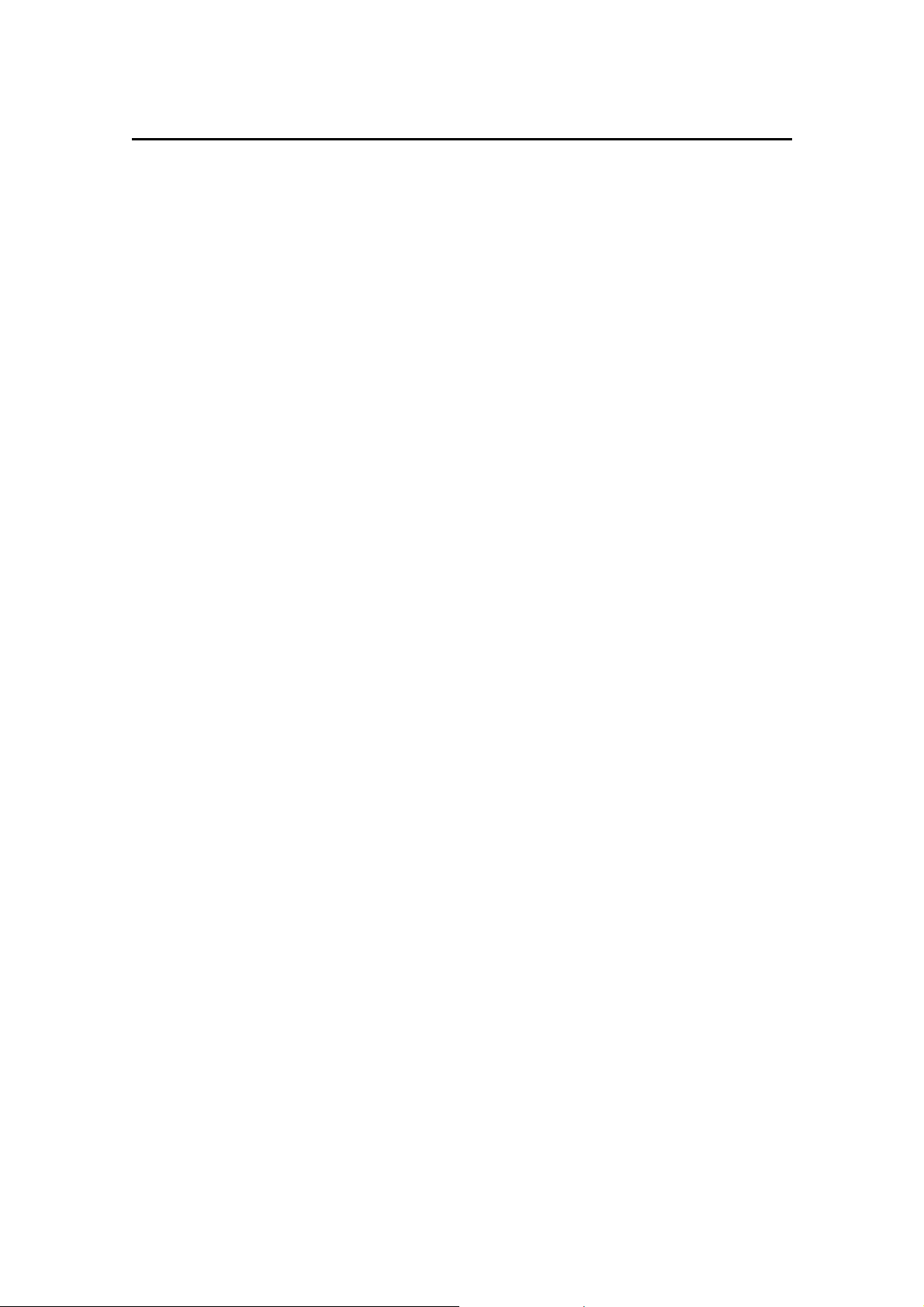
G-MAXTM N512
使用手冊
VIII
Page 9
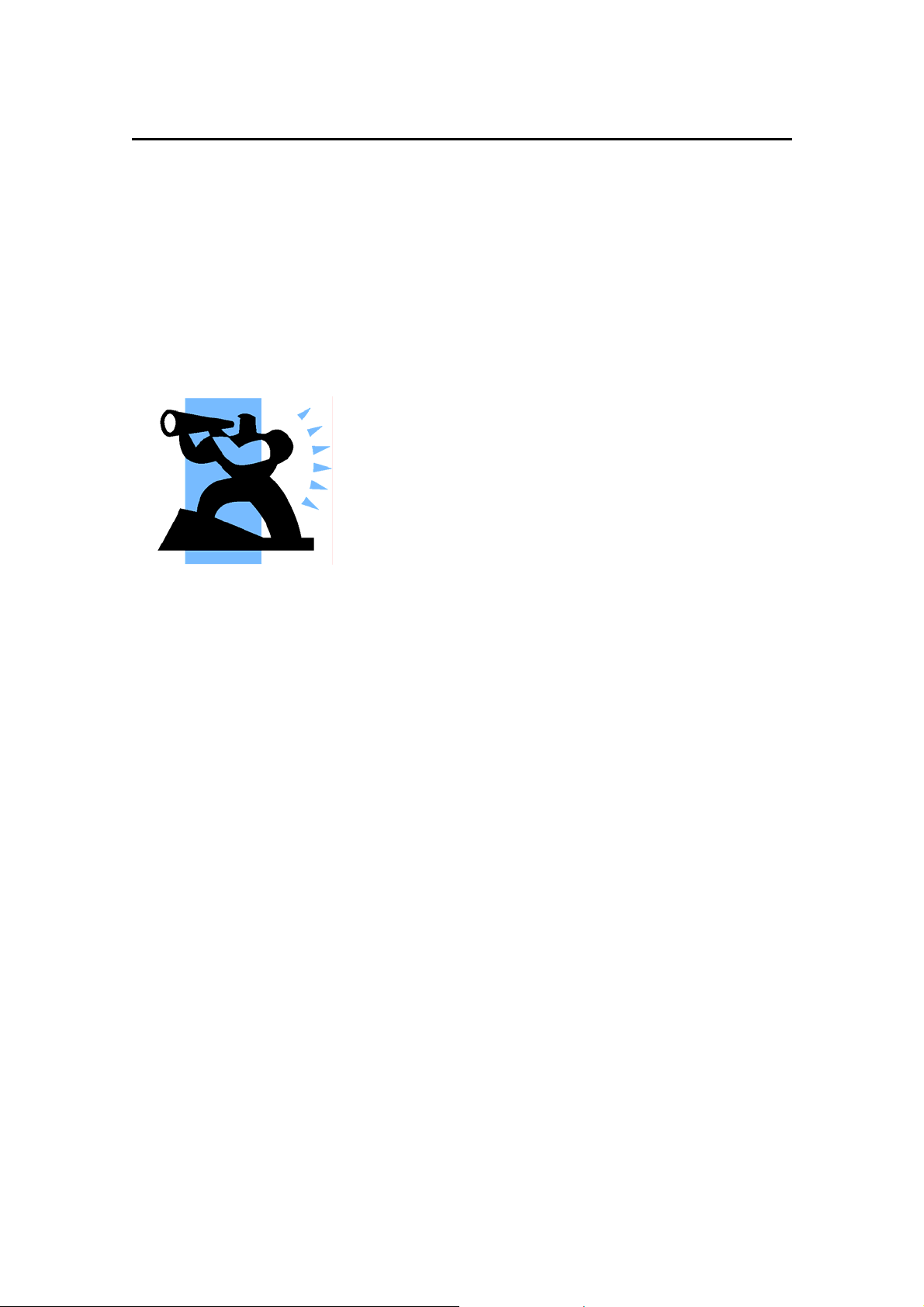
G-MAXTM N512
使用手冊
關於您的 G-MAX N512 筆記型電腦
恭喜您購買了全新的專業級多媒體 G-MAX N512 筆
記型電腦。您的 G-MAX N512 筆記型電腦擁有超強
的功能,可整合筆記型電腦產業現有的最新技術。
您的 G-MAX N512 筆記型電腦不僅能使用當今的多
媒體應用程式,也為未來的新奇軟體做好準備。專業
級多媒體 G-MAX N512 筆記型電腦是一款使用者渴
望已久的筆記型電腦,能讓您操作自如、彈性運用並
擁有多項功能。
IX
Page 10
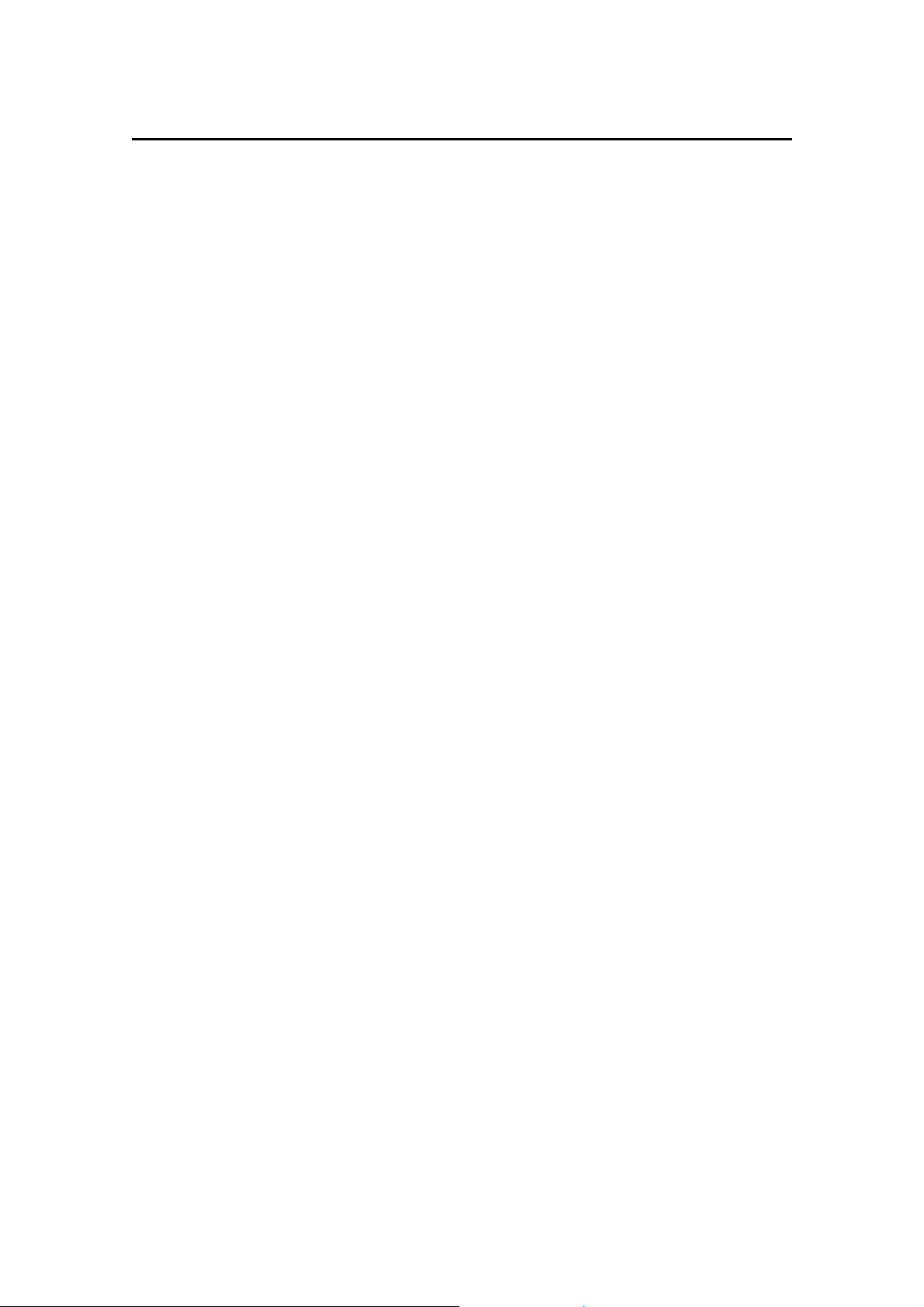
G-MAXTM N512
使用手冊
X
Page 11
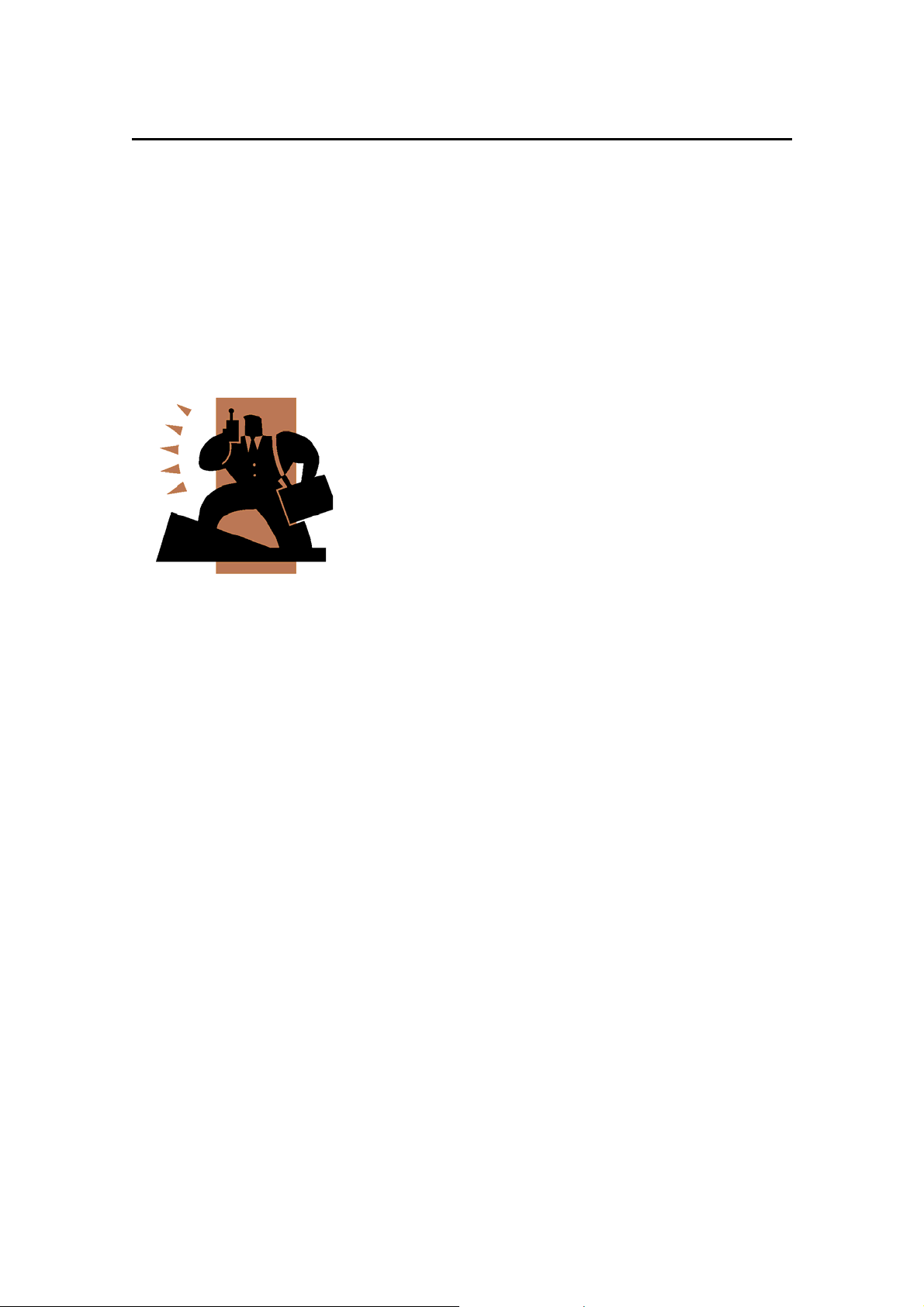
G-MAXTM N512
使用手冊
關於本使用手冊
歡迎您使用專業級多媒體 G-MAX N512 筆記型電腦
的使用手冊。本手冊內容涵蓋學習如何使用 G-MAX
N512 筆記型電腦的一切事項。本手冊並且假定您已
經瞭解 Windows 和個人電腦的基本概念。現在,您
將與您的 G-MAX N512 筆記型電腦展開一連串歡樂
的饗宴。
本手冊分成 7 個章節:
第 1 章 介紹 G-MAX N512 筆記型電腦的基本安
裝。
第 2 章 提供按部就班的指示,協助您儘快學會使用
G-MAX N512 筆記型電腦。
第 3 章 說明如何操作 G-MAX N512 筆記型電腦
的電源管理功能。
第 4 章 說明如何將外接裝置連接到 G-MAX
N512 筆記型電腦,以及如何使用這些外接
裝置。
第 5 章 說明如何使用系統 BIOS 設定程式。
第 6 章 提供 G-MAX N512 筆記型電腦的保養與
維護指示。
第7章 指導您如何處理常見的系統問題。
XI
Page 12
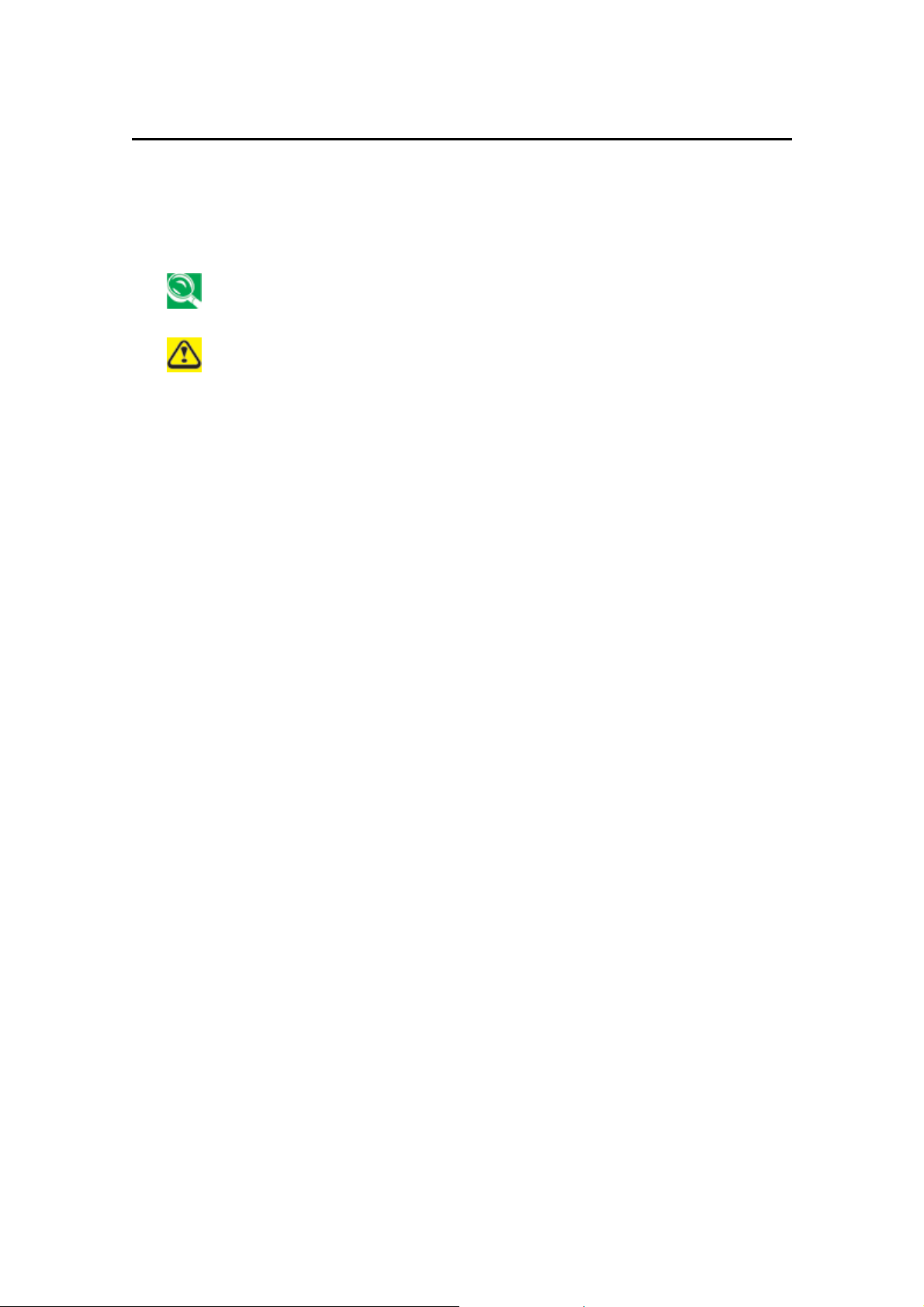
G-MAXTM N512
使用手冊
您並不需要將手冊從頭讀到尾。只需使用索引來尋找您感到興趣的部分,或者將手冊瀏
覽一遍即可。
您將會在本使用手冊中發現下列圖示:
代表有用的指標和提示,讓您可以更方便的使用
G-MAX N512
筆記型電腦。
代表請您注意,以免造成
或是您的工作損失。
G-MAX N512
筆記型電腦硬體或軟體的可能損壞,
XII
Page 13
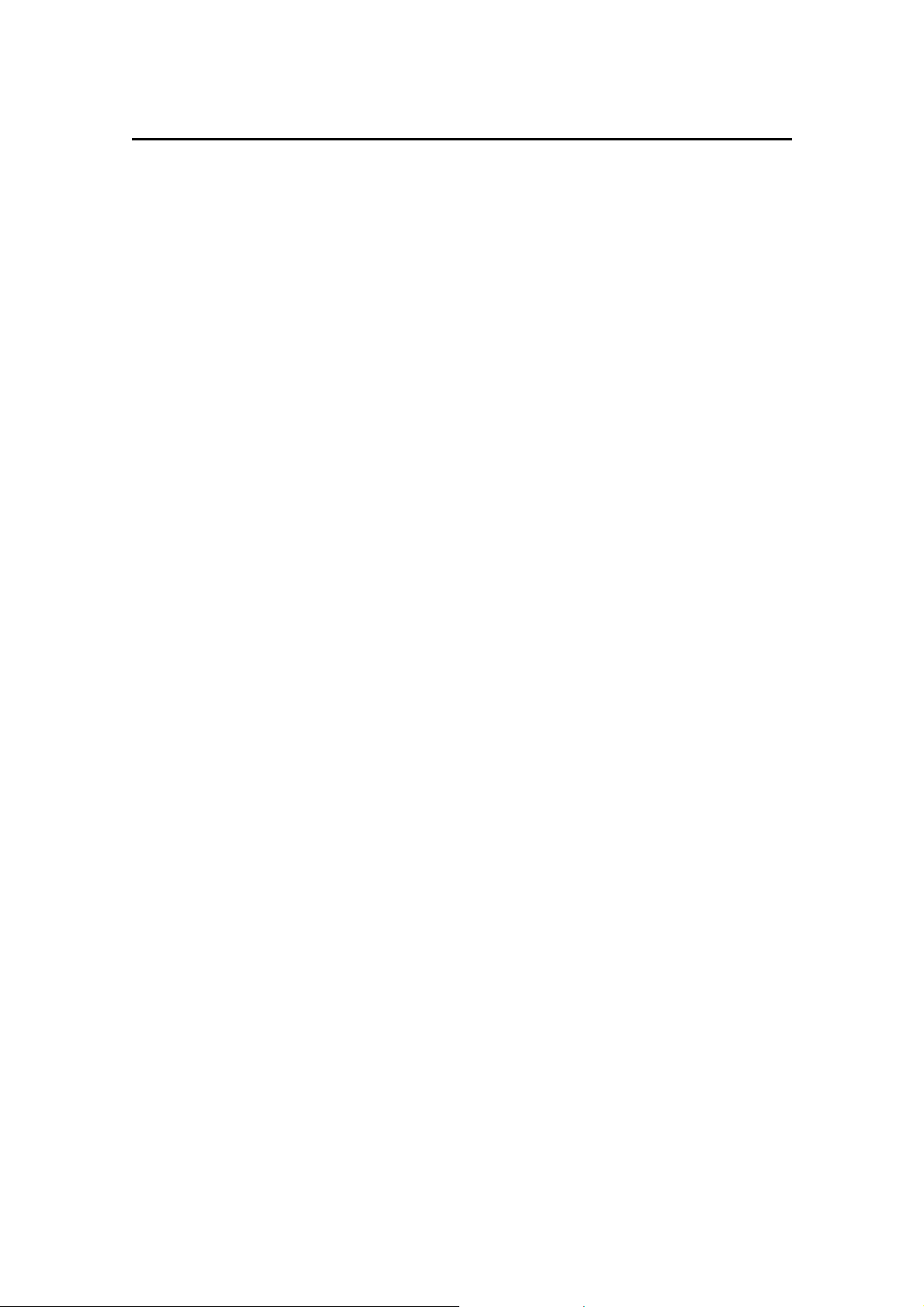
G-MAXTM N512
目錄
關於您的 GMAX N512 筆記型電腦………………………….
使用手冊
1
關於本使用手冊…………………………………………………
開始使用您的 G-MAX N512 筆記型電腦………………..
1
1.1
G-MAX N512 筆記型電腦的簡介………………………..
2
2.1
2.2
2.3
2.4
2.5
2.6
啟動您的G-MAX N512筆記型電腦……………………..
3
3.1
3.2
連接周邊裝置……………………………………………….
4
4.1
4.2 S-Video………………………………………………………………………… 36
4.3
4.4
4.5
4.6
安裝您的G-MAX N512筆記型電腦………………………………….
G-MAX N512 筆記型電腦的外部構造……………………………….
正面………………………………………………………………………………
前方………………………………………………………………………………
後方………………………………………………………………………………
左側………………………………………………………………………………
右側………………………………………………………………………………
底部………………………………………………………………………………
瞭解鍵盤的功能………………………………………………………………
鎖定鍵……………………………………………………………………………
內嵌式數字鍵組………………………………………………………………
Fn 鍵…………………………………………………………………………….
Windows® 鍵………………………………………………………………
系統按鍵………………………………………………………………………..
電源指示燈與狀態指示燈…………………………………………………
指標裝置………………………………………………………………………..
網際網路與網路連線……………………………………………………….
使用您的電池組………………………………………………………………
管理您的電源系統……………………………………………………………
外接式螢幕…………………………………………………………………….
USB鍵盤與滑鼠……………………………………………………………..
PC 卡…………………………………………………………………………….
SD 卡(三合一讀卡機)……………………………………………………
USB 裝置……………………………………………………………………….
1
3
4
7
8
8
10
11
12
13
14
15
16
17
18
20
21
22
24
26
29
30
33
35
36
37
37
37
37
1
Page 14

G-MAXTM N512
使用手冊
4.7
設定 / 使用 BIOS…………………………………………
5
5.1
5.2
5.3
5.4
5.5
5.6
5.7
5.8
清潔與維護………………………………………………….
6
6.1
6.2
6.3
6.4
6.5
故障排除…………………………………………………….
7
常見問題集………………………………………………………………………………
附錄 A 系統資訊………………………………………………
系統規格………………………………………………………………………………….
附錄 B 全球服務………………………………………………
IEEE 1394 裝置…………………………………………………………….
使用快速復原程式(Xpress Recovery)…………………………….
執行BIOS設定程式…………………………………………………………
主要設定選單………………………………………………………………….
進階設定選單………………………………………………………………….
安全性設定選單………………………………………………………………
開機設定選單………………………………………………………………….
離開設定選單………………………………………………………………….
如何升級 BIOS……………………………………………………………….
照顧您的G-MAX N512筆記型電腦………………………………….
照顧您的 AC 變壓器…………………………………………………………
照顧您的電池組………………………………………………………………
清潔和服務…………………………………………………………………….
維持LCD 品質…………………………………………………………………
照顧您的硬碟………………………………………………………………….
當您旅行的時候………………………………………………………………
37
39
40
42
44
45
47
48
49
50
53
54
54
55
56
56
56
57
59
60
65
66
69
2
Page 15
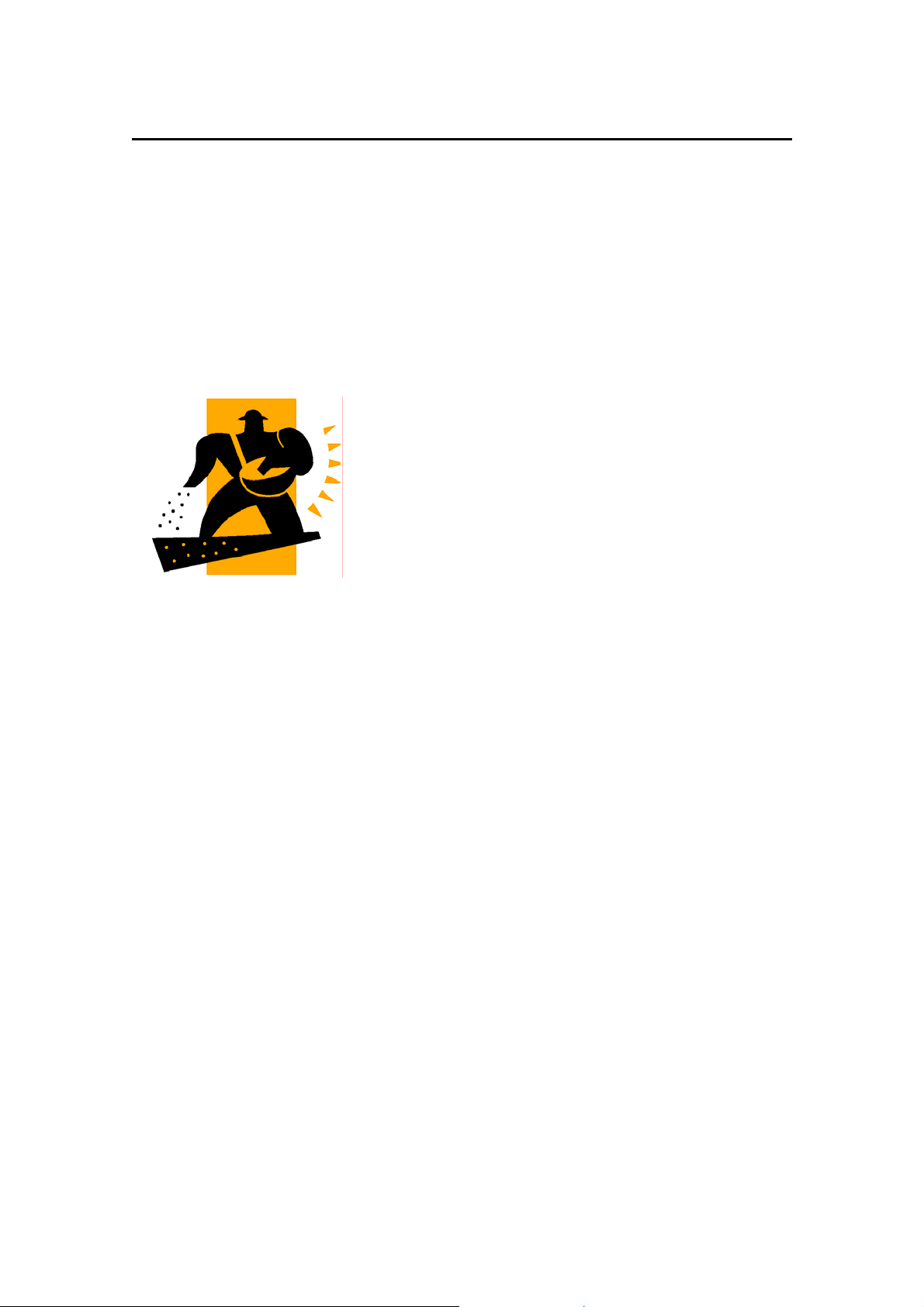
G-MAXTM N512
使用手冊
1 開始使用您的 G-MAX N512
筆記型電腦
您的 G-MAX N512 筆記型電腦,無論在設計與原廠
設定上都是以容易操作與使用為目的。本章節將說明
您應遵循的安裝步驟,以便讓 G-MAX N512 筆記型
電腦能儘快運作。如果您的經銷商預先安裝了
G-MAX N512 筆記型電腦完整運作時需要的所有裝
置,或如果您的 G-MAX N203 筆記型電腦所安裝的
驅動程式有更新版本,請向您的經銷商洽詢。
3
Page 16
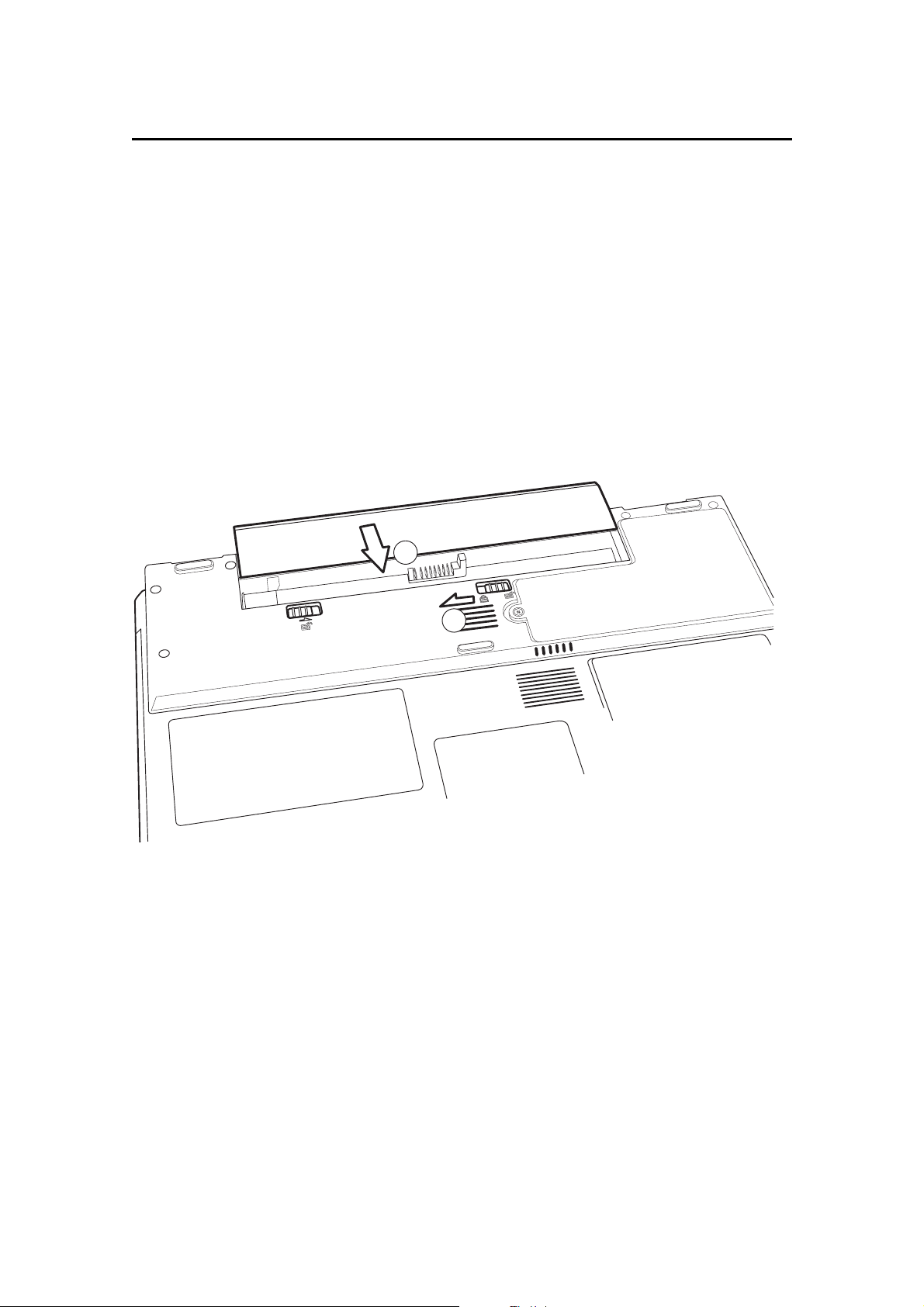
G-MAXTM N512
使用手冊
1.1 安裝您的 G-MAX N512 筆記型電腦
1.1.1 安裝電池組
安裝電池組的方法:
1. 將您的G-MAX N512 筆記型電腦翻轉過來,底部朝上。
2. 如圖所示,將電池組插入電池座中
的位置
➁ 。
1
➀ ,直到其卡住定位。然後將固定閂撥到鎖定
2
4
Page 17
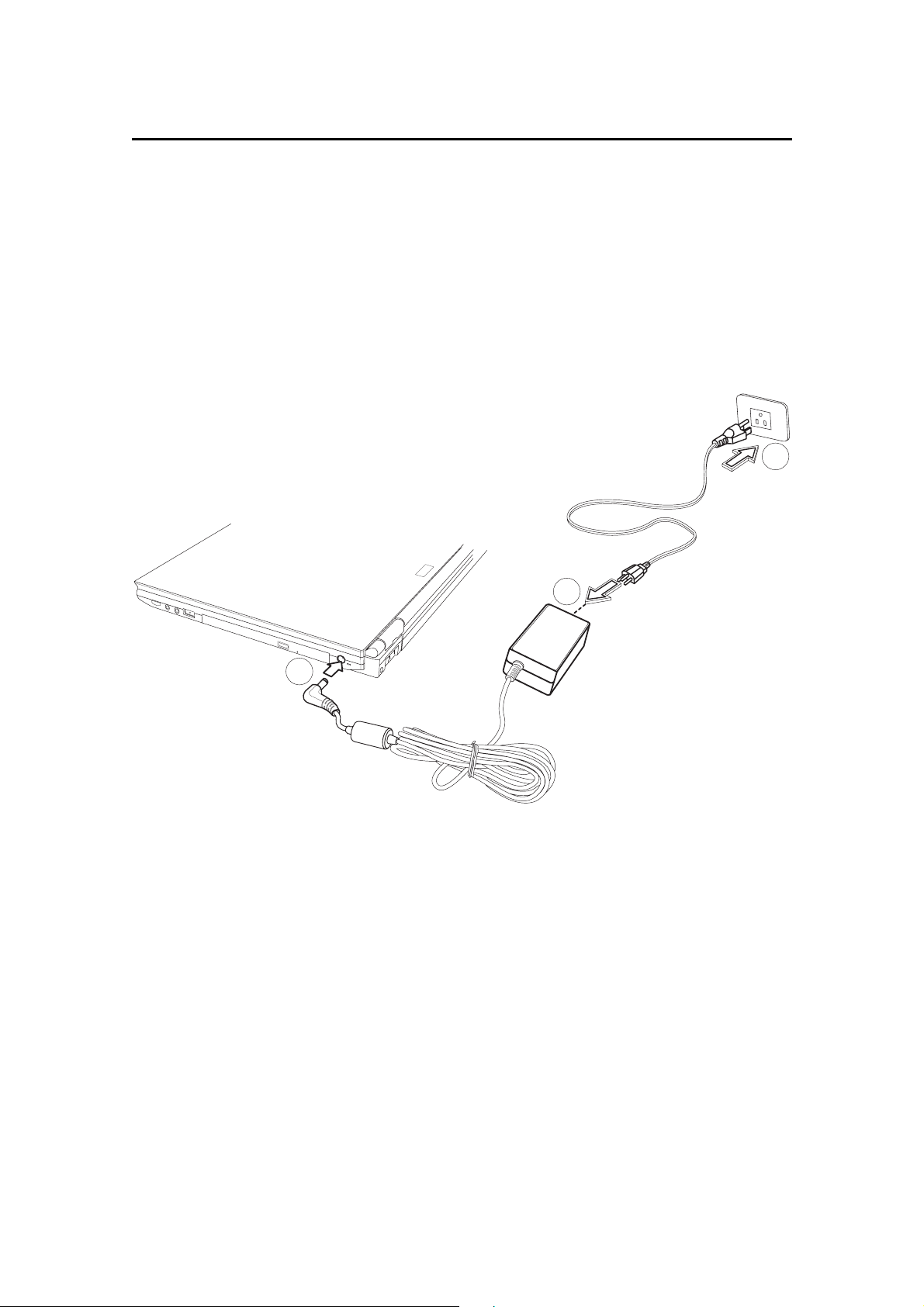
!G-MAXTM N512
使用手冊
1.1.2 連接 AC 變壓器
連接 AC 變壓器的方法:
1. 將AC 變壓器纜線插入 G-MAX N512 筆記型電腦右側的 DC 電源接頭中
2. 將電源線插入 AC 變壓器 ➁ 與電源插座中 ➂ 。
➀ 。
3
2
1
5
Page 18
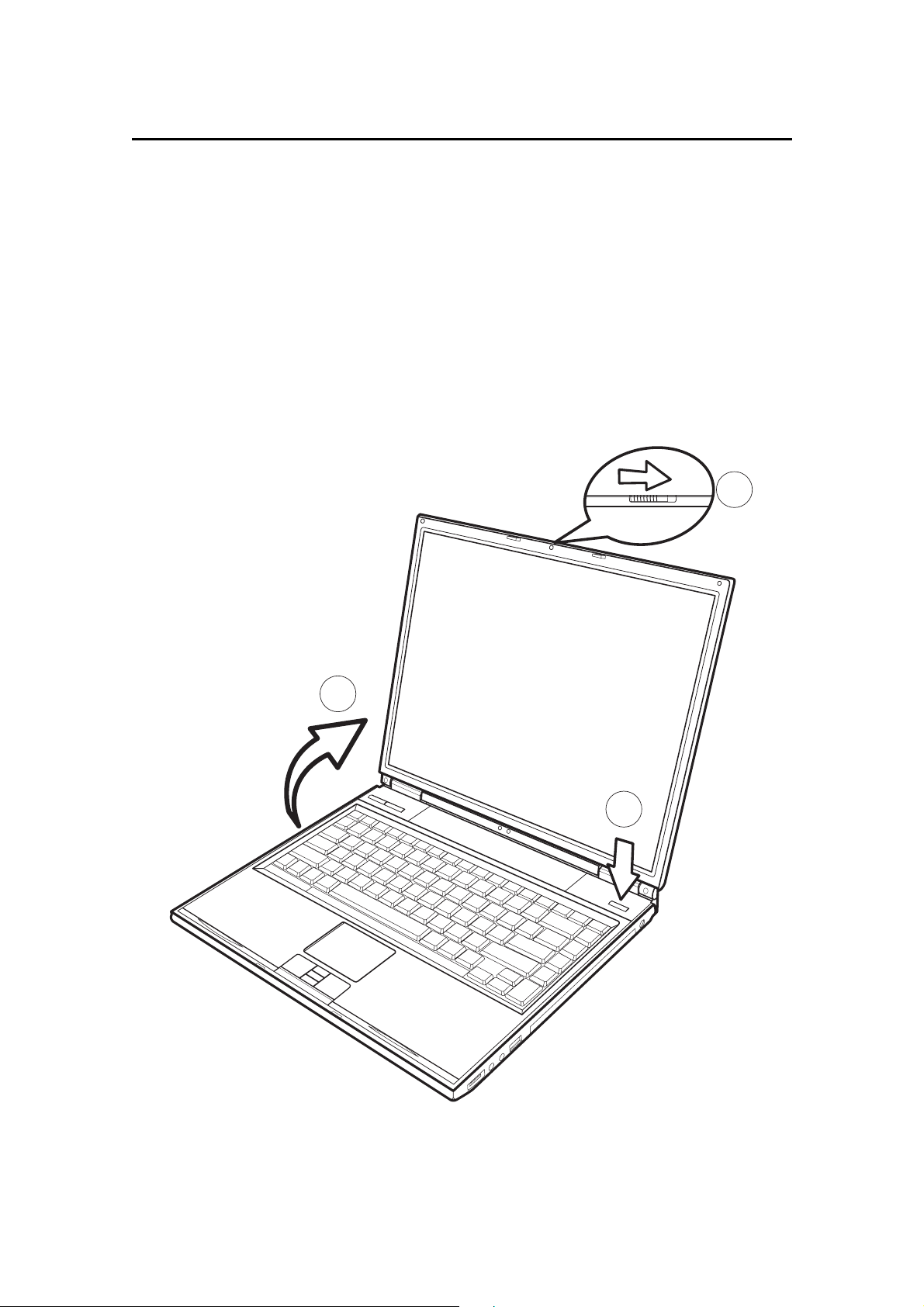
G-MAXTM N512
使用手冊
1.1.3 打開您的 G-MAX N512 筆記型電腦
如欲打開您的 G-MAX N512 筆記型電腦,請將上蓋的彈簧鎖往右滑 ➀ 並向上掀起 ➁
以開啟顯示幕。
1.1.4 開啟您的 G-MAX N512 筆記型電腦電源
按下電源鍵以便將您的 G-MAX N512 筆記型電腦開機
指示燈會亮起。
2
➂ 。當電腦開機時,電源/待機
1
3
6
Page 19
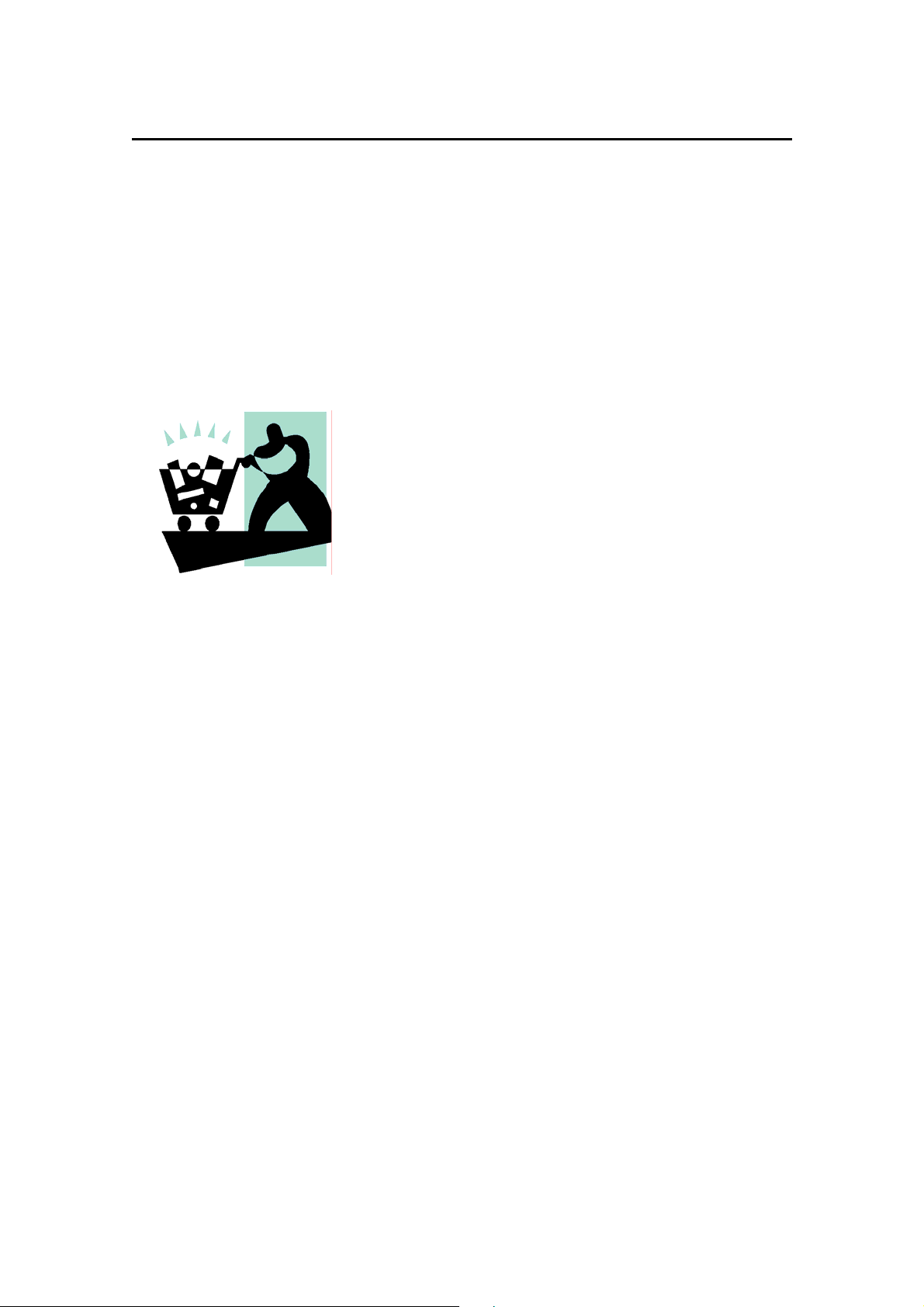
!G-MAXTM N512
2 G-MAX N512 筆記型電腦
的簡介
G-MAX N512 筆記型電腦是一款與 Windows 完全
相容的可攜式個人電腦。憑藉著行動運算與多媒體技
術的最新特性,您的 G-MAX N512 筆記型電腦便成
了天生的娛樂夥伴。在技術與輕巧外型的大幅進展之
下,您的 G-MAX N512 筆記型電腦可以運用於一般
商業、個人生產、娛樂及專業應用等廣泛的領域。無
論在辦公室、居家環境、旅途及所有場合中,它都是
您理想的夥伴。
使用手冊
7
Page 20
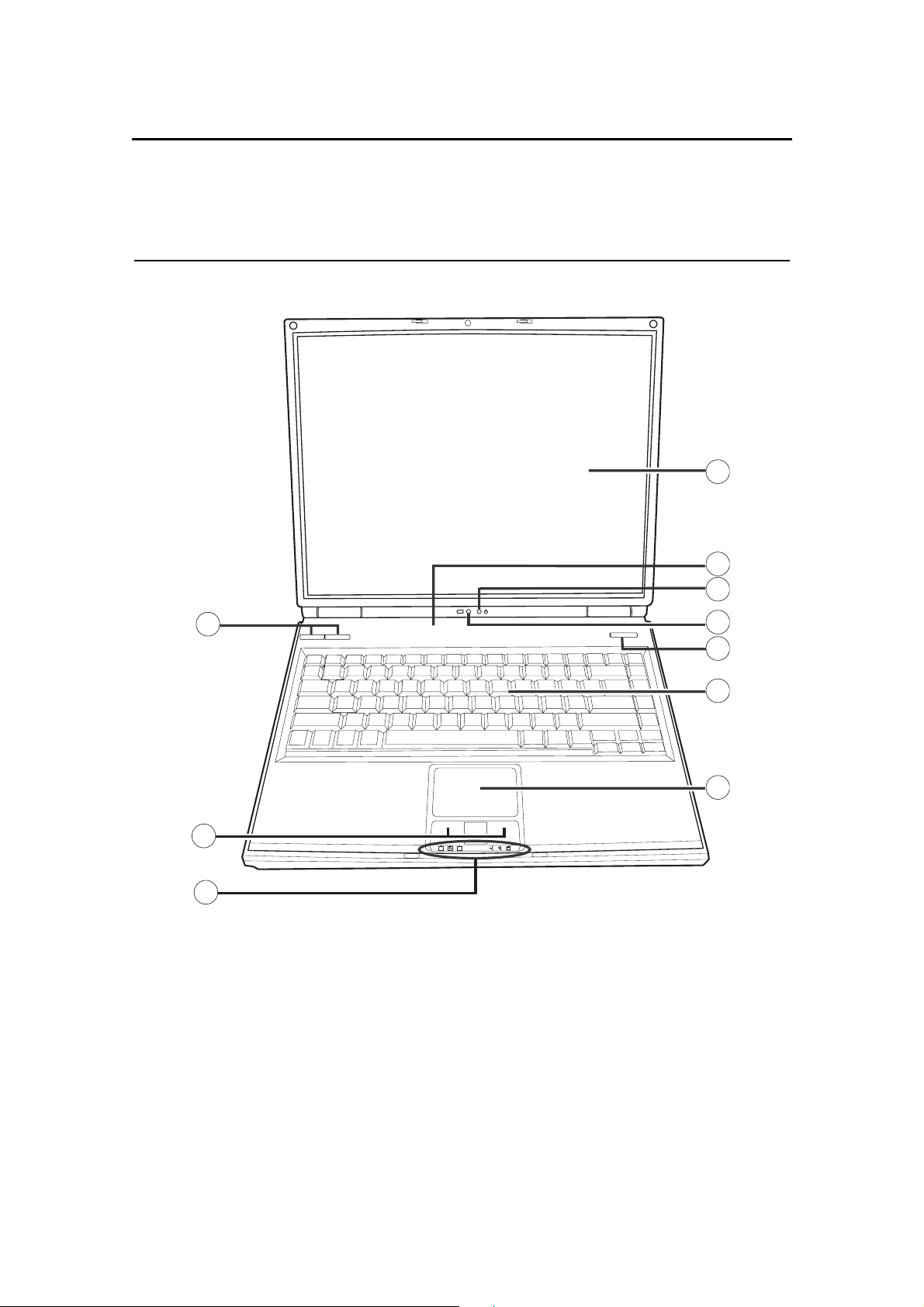
G-MAXTM N512
使用手冊
2.1 G-MAX N512 筆記型電腦的外部構造
正面
1
3
4
2
9
10
LCD 螢幕
➀
電池組
➂
電池指示燈
➄
鍵盤
➆
➈
觸控板左右點選按鈕
5
6
7
8
A 1
快捷按鈕
➁
電源 / 待機指示燈
➃
電源按鈕
➅
觸控板
➇
6 個狀態指示燈
➉
8
Page 21
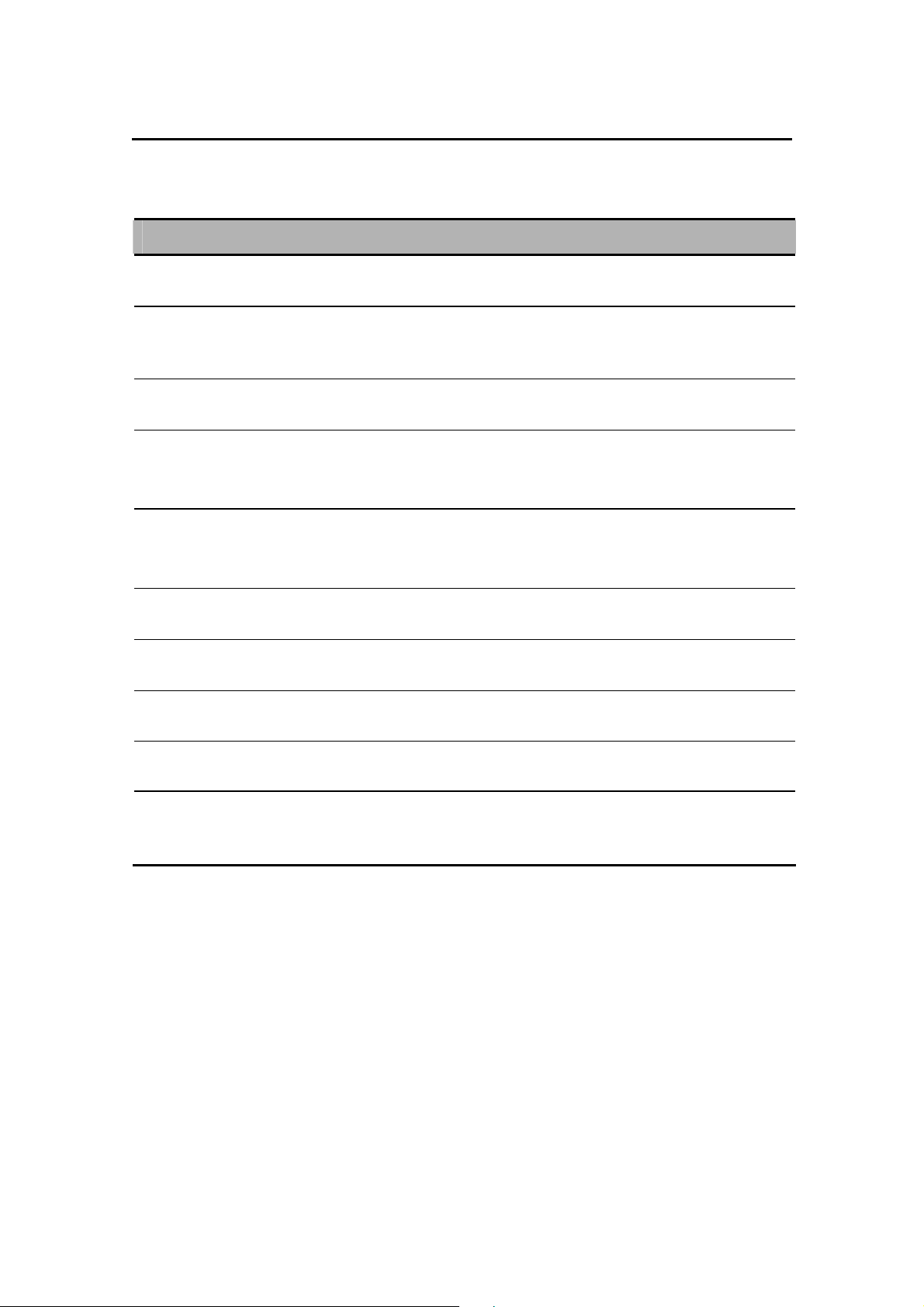
!G-MAXTM N512
正面的元件組成 功能說明
LCD 螢幕 顯示 G-MAX N512 筆記型電腦的輸出。
➀
快捷按鈕
➁
電池組
➂
電源/待機指示燈
➃
電池指示燈 亮起:電池組正在充電中。
➄
電源按鈕
➅
鍵盤
➆
觸控板 觸控式的指標裝置,提供如滑鼠一般的功能。
➇
觸控板左右點選按鈕 左邊與右邊按鈕的作用和標準滑鼠的左右鍵功能相同。
➈
6 個狀態指示燈 顯示 G-MAX N512 筆記型電腦與其功能及元件的狀
➉
這些按鈕可以用來載入經常使用的應用程式,例如電子
郵件和網際網路。
此處存放 G-MAX N512 筆記型電腦的電池組。
亮起:系統已經開機。
閃爍:系統正處於待機模式中。
閃爍:電池組的可用電力只剩下 10%。
開啟您的 G-MAX N512 筆記型電腦的電源。
可將資料輸入到您的 G-MAX N512 筆記型電腦中。
態。
使用手冊
9
Page 22
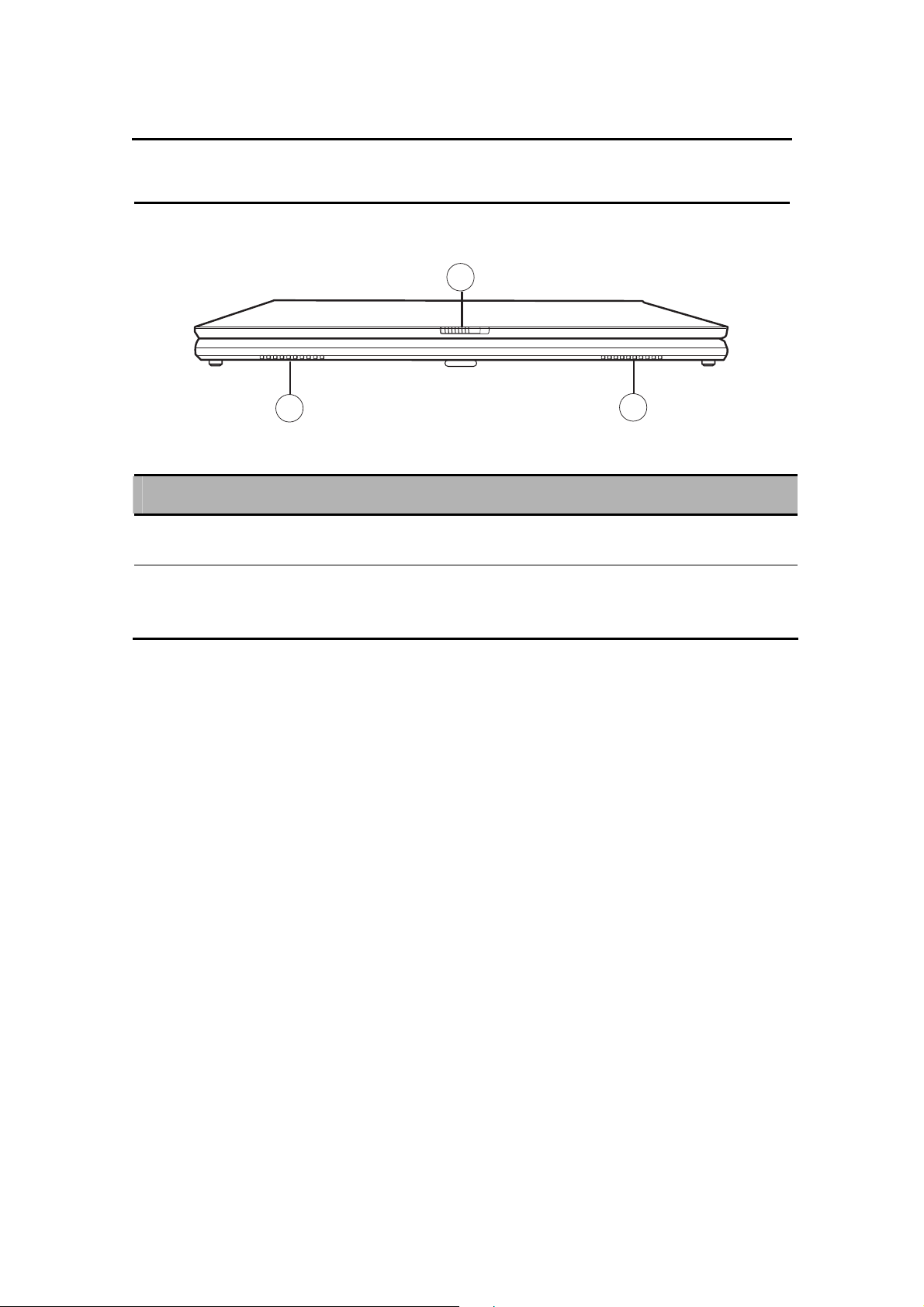
G-MAXTM N512
使用手冊
前方
2
➀
➁
1
前方元件 功能說明
立體聲喇叭
彈簧鎖
播放立體聲聲音。
滑到右邊即可鬆開彈簧鎖,以開啟您的 G-MAX N512
筆記型電腦上蓋。
1
10
Page 23
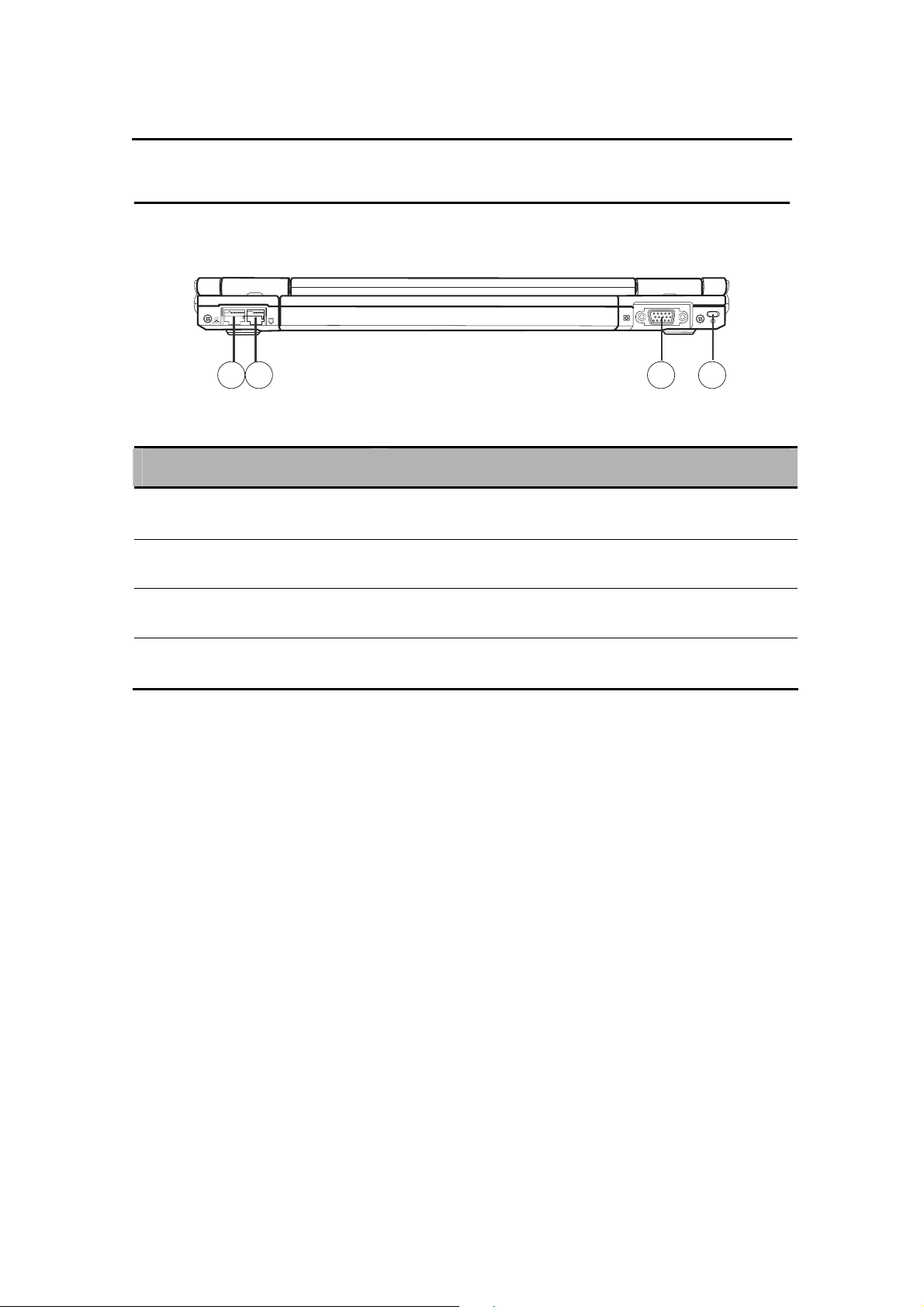
!G-MAXTM N512
使用手冊
後方
網路插孔
➀
數據機插孔
➁
外接螢幕插孔
➂
防盜鎖孔
➃
1 2 3 4
後方元件 功能說明
用來連接 Ethernet 10/100 網路。
用來連接電話線。
用來連接外接式螢幕。
用來連接相容於 Kensington 的安全鎖。
11
Page 24
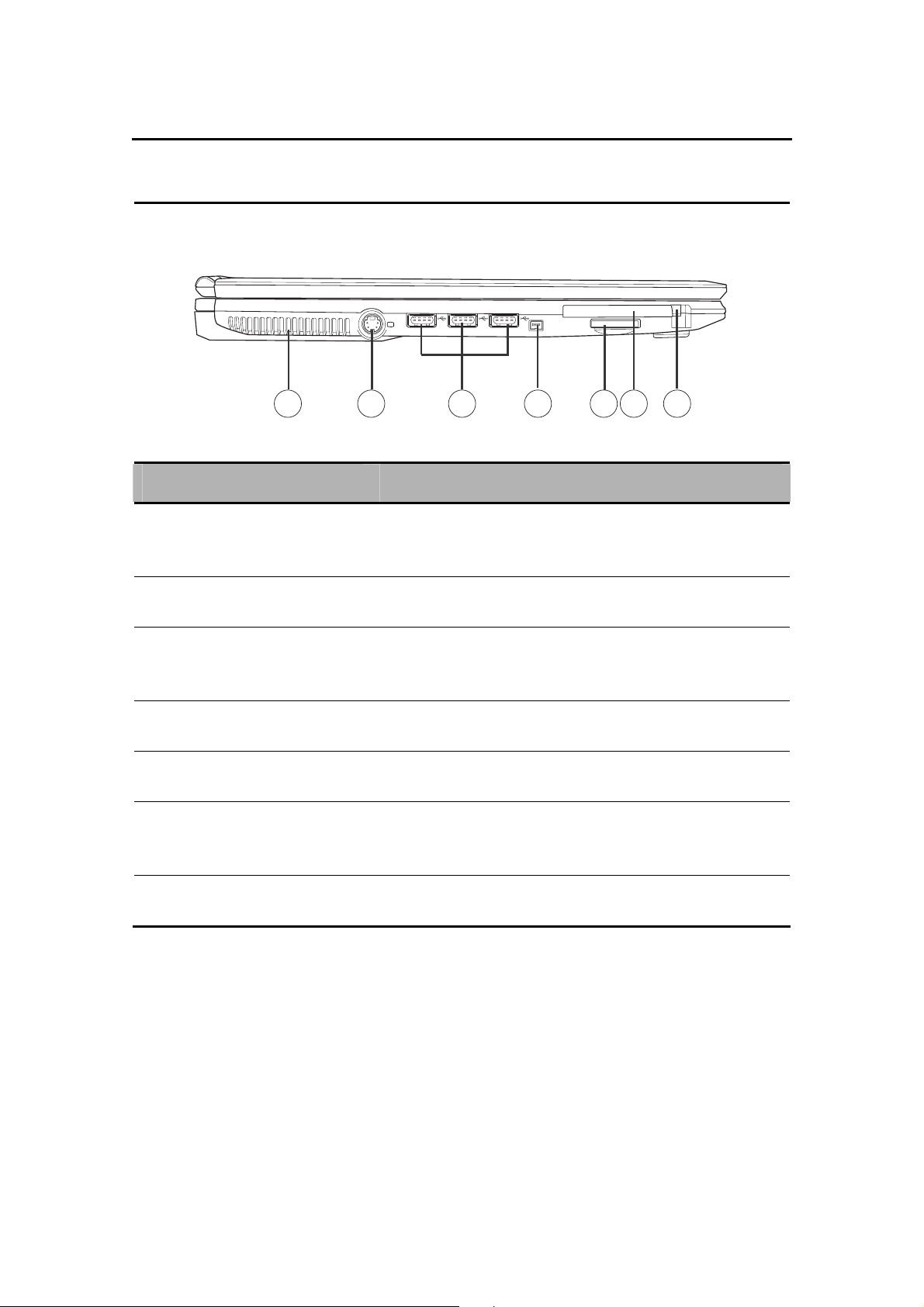
G-MAXTM N512
S
IEEE
1394
使用手冊
左側
左側元件 功能說明
通風口
➀
S-Video 連接埠
➁
USB 連接埠
➂
IEEE 1394 接頭
➃
三合一讀卡機插槽
➄
PC 卡插槽
➅
PC 卡退出鈕
➆
1 2 3 4 5 6 7
內部的風扇會產生經由通風口排出的氣流,以避免您
的 G-MAX N512 筆記型電腦過熱。
用來連接 S-video 輸入的電視或顯示裝置。
用來連接 USB 裝置(例如 USB ZIP 磁碟機、鍵盤或滑
鼠)。
用來連接 IEEE 1394 裝置(例如數位攝錄影機)。
可供讀取 SD/MMC/MS 卡。
可以使用一個 Type II 16-bit PC 卡或含 ZV 支援的
32-bit CardBus PC 卡。
可從插槽中退出 PC 卡。
12
Page 25
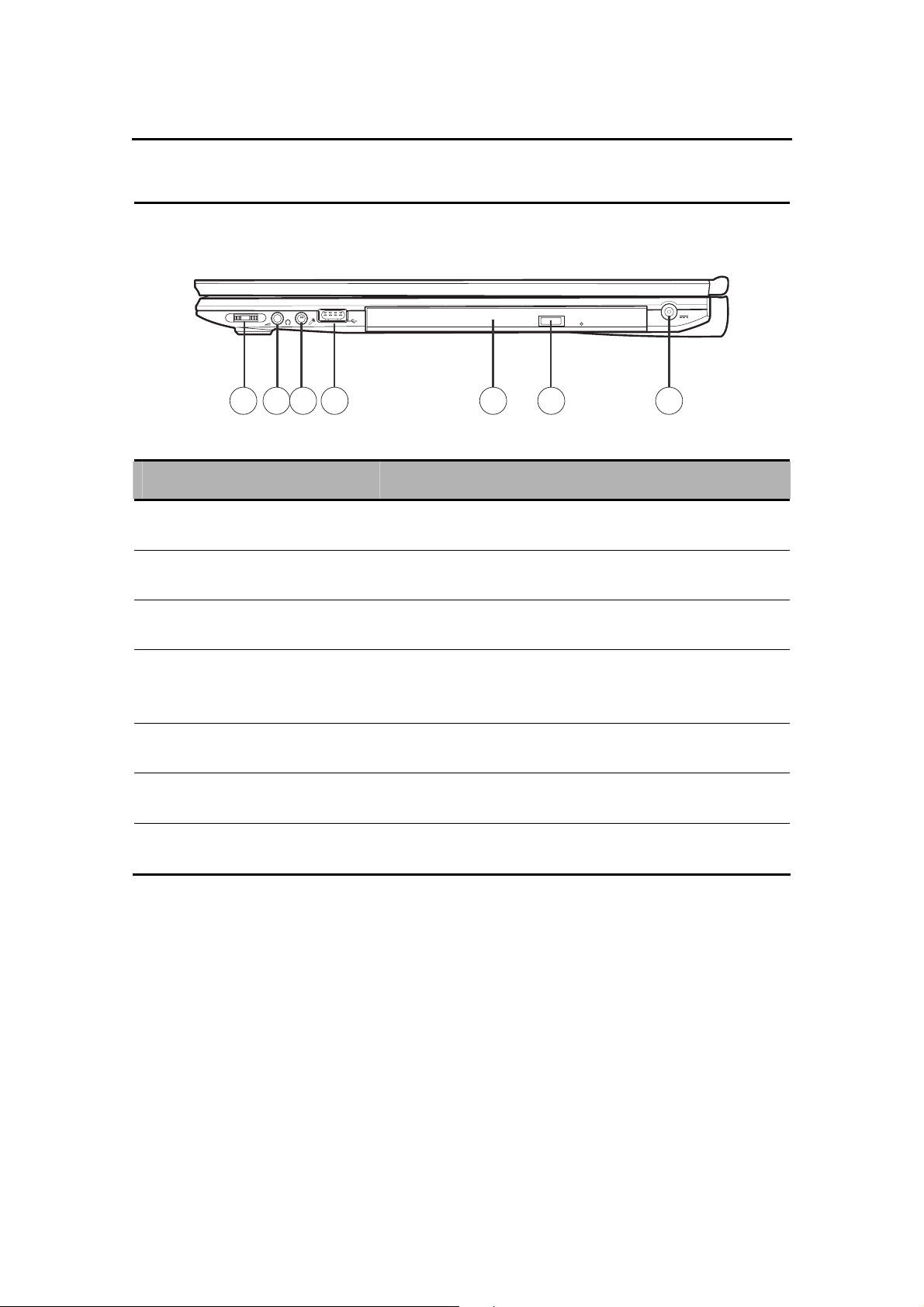
!G-MAXTM N512
使用手冊
右側
音量調節鈕
➀
耳機插孔
➁
麥克風插孔
➂
USB 連接埠
➃
光碟機
➄
退出鈕
➅
電源接頭
➆
21 3 4 5 6 7
右側元件 功能說明
調整聲音輸出的音量。
用來連接擴音喇叭或耳機。
用來連接麥克風。
用來連接 USB 裝置(例如 USB ZIP 磁碟機、鍵盤或滑
鼠)。
置入碟片的裝置。
退出 CD/DVD 碟片的按鈕。
用來連接 AC 變壓器。
13
Page 26
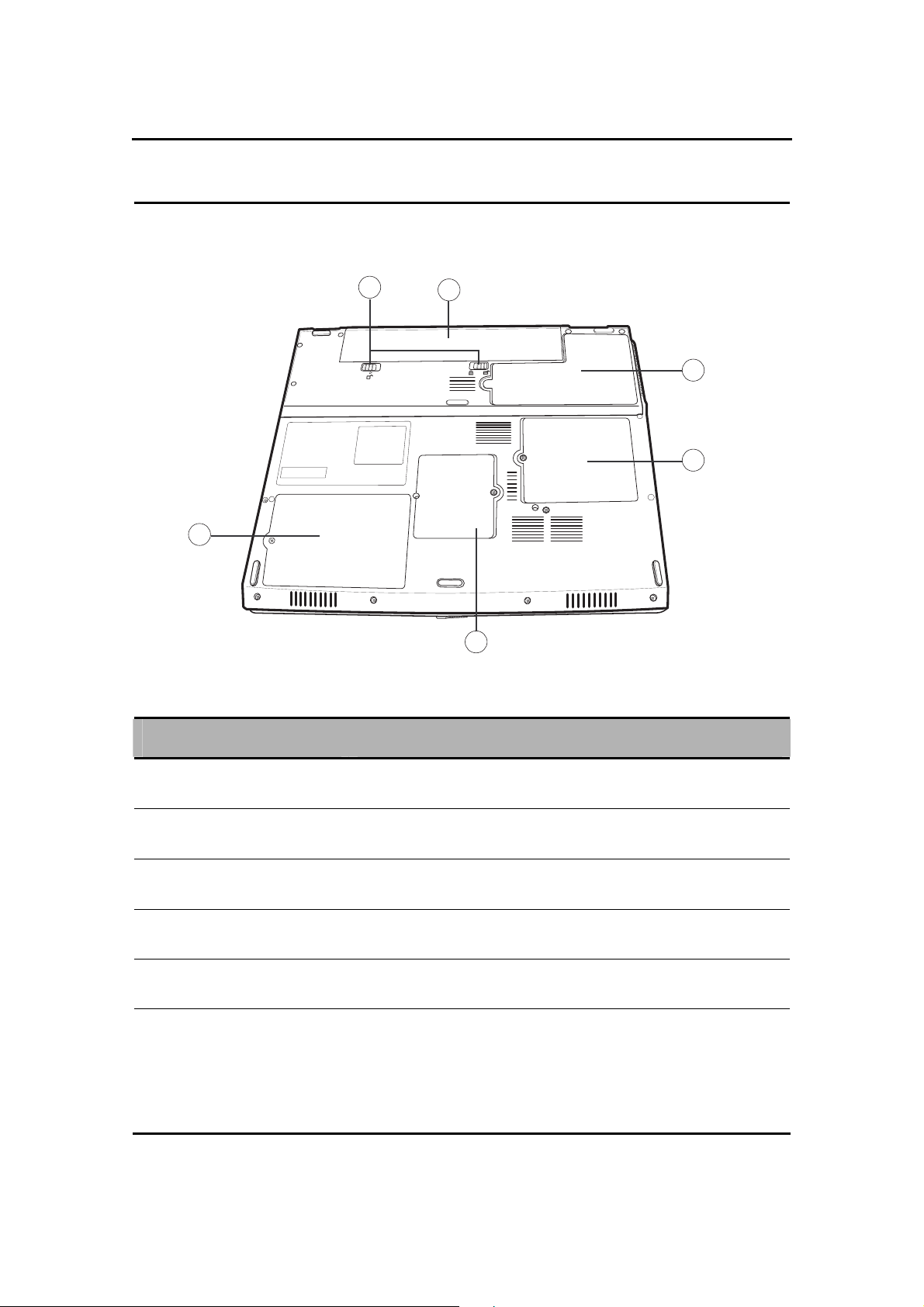
G-MAXTM N512
使用手冊
底部
2
5
1
6
4
3
底部元件 功能說明
電池組
➀
電池鎖閂
➁
Mini-PCI 裝置槽 Mini-PCI 位於此裝置槽中。
➂
記憶體裝置槽 記憶體模組位於此裝置槽中。
➃
硬碟機裝置槽 硬碟機位於此裝置槽中。
➄
中央處理器裝置槽 中央處理器位於此裝置槽中。
➅
將電池插入這個電池座中。
滑動以鎖住/開啟電池座。
警告: 本密封裝置槽唯有技術維修人員方可開啟。任意開
啟此裝置槽將導致您的 G-MAX N512 筆記型電腦保固
失效。
14
Page 27

!G-MAXTM N512
使用手冊
2.2 瞭解鍵盤的功能
本款 G-MAX N512 筆記型電腦配備一個整合了桌上型鍵盤全功能的加強型鍵盤。該鍵
盤共有 86 鍵,其中包含兩個 Windows® 鍵。某些按鍵上有數種藍色的符號。其功能可
以經由不同的按鍵組合來執行。
15
Page 28

G-MAXTM N512
使用手冊
鎖定鍵
此鍵盤有兩個鎖定鍵供您切換。
鍵盤 功能說明
大寫鎖定(Caps Lock)
數字鎖定(Num Lock)
當大寫鎖定鍵啟動時,所有鍵入的字母都是大寫字母。
按下數字鎖定鍵可以啟動內嵌式數字鍵組。當您需要
輸入大量的數字資料時,可以使用這個數字模式。
16
Page 29

!G-MAXTM N512
使用手冊
內嵌式數字鍵組
透過位於鍵盤右上方附近的 NumLock 鍵,就可以使用鍵盤的內嵌式數字鍵組。<Fn>
鍵則位於鍵盤的左下方附近。
內嵌式數字鍵組的功能和桌上型鍵盤的數字鍵組功能是一樣的。
欲執行的動作 鎖定鍵開啟時的功能說明
內嵌式數字鍵組的數字鍵
鍵盤的主要按鍵
以正常方式輸入數字。
按住<Fn>鍵,並鍵入內嵌式數字鍵組上的字母。
17
Page 30

G-MAXTM N512
使用手冊
Fn 鍵
這個按鍵要和其他按鍵搭配使用,以啟動特定的預設功能。
要啟動這些功能的話,請按住<Fn>並鍵入下列按鍵:
按住 Fn 鍵及
無線開關
睡眠開關
LCD/CRT 開關
降低亮度
提高亮度
功能說明
按下這個功能鍵組合(Fn+F2)可以關閉與開啟無線傳輸功
能。
按下這個功能鍵組合(Fn+F3)可以進入睡眠模式。在睡眠
模式中,LCD 螢幕和部份裝置會關閉電源以減少耗電量。
按下這個功能鍵組合(Fn+F4)可以切換 LCD 顯示、CRT
顯示及同時顯示 LCD/CRT。
按下這個功能鍵組合(Fn+F7)可以降低 LCD 螢幕的亮度。
按下這個功能鍵組合(Fn+F8)可以提高 LCD 螢幕的亮度。
18
Page 31

!G-MAXTM N512
使用手冊
按住 Fn 鍵及
播放 CD/暫停
按下這個功能鍵組合(Fn+F9)可以播放或暫停音樂光碟的
播放。
功能說明
停止 CD
前一首樂曲
按下這個功能鍵組合(Fn+F10)可以停止播放音樂光碟。
按下這個功能鍵組合(Fn+F11)可以 跳到光碟的前一首樂
曲。
下一首樂曲
按下這個功能鍵組合(Fn+F12)可以 跳到光碟的下一首樂
曲。
19
Page 32

G-MAXTM N512
使用手冊
Windows® 鍵
此鍵盤有兩個可專供執行 Windows® 功能的按鍵。
Windows 鍵
Windows 標誌鍵
應用程式鍵
這個Windows® 按鍵的功能和Windows® 中的開始
選單相同。
顯示該程式相對的選單(如同滑鼠的右鍵點選功能)。
功能說明
20
Page 33

!G-MAXTM N512
2.3 系統按鍵
鍵盤上方有三個系統按鍵,這些按鍵可以開啟常用的程式。
3
2
使用手冊
1
➀
➁
➂
A 1
系統按鍵 功能說明
電源鍵
按一下這個按鍵可以開啟 G-MAX N512 筆記型電腦的
電源。
網際網路鍵
電子郵件鍵
按下這個按鍵可以啟動網際網路功能。
按下這個按鍵可以啟動電子郵件功能。
21
Page 34

G-MAXTM N512
使用手冊
2.4 電源指示燈與狀態指示器
您的 G-MAX N512 筆記型電腦的 LCD 螢幕下方有兩個電源指示燈,觸控板的左右點選
按鈕附近也有六個容易判讀的狀態指示燈。即使將 LCD 螢幕關閉,您仍然可以清楚地看
見電源與電池指示燈。因此,即使您的 G-MAX N512 筆記型電腦上蓋是關閉的,您也
能瞭解電腦目前的狀態。
22
Page 35

!G-MAXTM N512
使用手冊
電源指示燈 狀態說明
電源/待機指示燈
熄滅:系統已經關機,或處於休眠模式。
亮起:系統正在運作中。
閃爍:系統處於待機模式中。
電池指示燈
亮起:電池組正在充電中。
閃爍:電池組的可用電力只剩下 10%。
狀態指示燈 功能說明
1
磁碟存取指示燈
亮起:系統正在存取硬碟、光碟機或 DVD 光碟機。
2
AC 變壓器指示燈 亮起:系統目前連接著 AC 變壓器。
3
4
無線通訊指示燈 亮起:無線功能已經啟動。
數字鎖定指示燈
亮起:表示內嵌式數字鍵組正處於數字鎖定(Num
Lock)模式中。在此模式下,內嵌式數字鍵組會被啟
動。
亮起:表示鍵盤正處於捲動鎖定(Scroll Lock)模式
中。在此模式下,您可以在利用方向捲動鍵瀏覽文件
5
捲動鎖定指示燈
時,將游標鎖定。
6
大寫鎖定指示燈
亮起:表示鍵盤正處於大寫鎖定(Caps Lock)模式
中。在 此模式 下,您輸入的所有字母都會變成大寫。
23
Page 36

G-MAXTM N512
使用觸控板時,請保持手指的乾燥與清潔。同時也要保持觸 控板的乾燥與 清
使用手冊
2.5 指標裝置
內建的觸控板是可以感應在其表面上移動情形的一種指標裝置。也 就是說,游 標可以反
應出您的手指在觸控板表面上的移動方向。
1
2
2.5.1 使用觸控板
潔。觸控板對手指的移動非常敏感。因此,觸摸時力道愈輕,感應效果就愈好。
用力按壓觸控板並不會增加觸控板的感應。
使用觸控板的方法:
手指在觸控板上移動,以移動游標。
按下位於觸控板底下的左
個按鈕類似滑鼠的左右鍵。用手指在觸控板上輕輕點一下也可以產生同樣的效
果。
➀、右 ➁ 點選按鈕就可以選擇與執行功能。這兩
24
Page 37

!G-MAXTM N512
使用手冊
2.5.2 點選按鈕與輕點觸控板的效果
功能 左按鈕 右按鈕 輕點
執行 快速按兩下。
選擇 按一下。
拖曳
存取功能選單
按住不放,然後
用手指在觸控板
上拖曳游標。
點兩下(如同雙擊滑鼠左鍵的速度)。
點兩下(如同雙擊滑鼠左鍵的速度),並
按一下。
點一下。
且在點第二下時將手指按在觸控板
上,然後再拖曳游標。
25
Page 38

G-MAXTM N512
使用手冊
2.6 網際網路與網路連線
您的 G-MAX N512 筆記型電腦內建有連接到網路並和其他電腦進行通訊的功能。
2.6.1 乙太網路(Ethernet)與區域網路(LAN)
內建的網路功能可以讓您的 G-MAX N512 筆記型電腦連線到乙太網路(10/100 Mbps)
上。
如欲使用網路功能,請用乙太網路線連接網路的網路插孔或集線器
筆記型電腦背面的網路插孔
➁ 。
➀ 與 G-MAX N512
2
1
26
Page 39

!G-MAXTM N512
使用手冊
2.6.2 傳真/資料數據機
您的 G-MAX N512 筆記型電腦有一個內建的傳真資料數據機。
如欲使用傳真/資料數據機插孔,請用電話線連接電話分歧器插孔
筆記型電腦背面的電話插孔
➁ 。
2
➀ 與 G-MAX N512
1
27
Page 40

G-MAXTM N512
使用手冊
28
Page 41

!G-MAXTM N512
使用手冊
3 啟動您的 G-MAX N512
筆記型電腦
本章說明如何使用及管理G-MAX N512筆記型電腦的
電源系統。
29
Page 42

G-MAXTM N512
使用手冊
3.1 使用您的電池組
3.1.1 安裝電池組
安裝電池組的方法:
1. 將您的G-MAX N512 筆記型電腦翻轉過來,使底部朝上。
2. 如圖所示,將電池組插入電池座中 ➀ ,直到其卡住定位為止 。然 後將固 定閂 撥到
鎖定的位置 ➁ 。
1
2
30
Page 43

!G-MAXTM N512
使用手冊
3.1.2 移除電池組
移除電池組之前,請先確定您的
G-MAX N512
筆記型電腦已經關機。
移除電池組的方法:
1. 將您的G-MAX N512 筆記型電腦翻轉過來,使底部朝上。
2. 將固定閂撥到開鎖的位置 ➀ ,滑動並按住電池鎖閂 ➁ ,然後從電池 座中 取出電
池 ➂ 。
3
2
1
31
Page 44

G-MAXTM N512
使用手冊
3.1.3 第一次使用電池組
1. 將AC 變壓器插入您的 G-MAX N512 筆記型電腦與電源插座,讓電池完全充飽電
力。
2. 拔下AC 變壓器,只用電池來操作您的 G-MAX N512 筆記型電腦,直到電池的電
力用完為止。
對於新電池或長期存放而未使用的電池,您只要進行一次或兩次這樣的處理就可以了。
如果您的G-MAX N512筆記型電腦要放置兩個星期以上的話,建議您先取出電池組。電
力飽滿的電池組,大約在G-MAX N512筆記型電腦處於待機模式一天後、或處於休眠模
式或關機狀態一個月後,電力就會耗盡。
3.1.4 為電池充電
您的 G-MAX N512 筆記型電腦支援線上與離線兩種充電方法。
1. 確定電池組已安裝在您的 G-MAX N512 筆記型電腦中。
2. 將AC 變壓器連接到您的 G-MAX N512 筆記型電腦與電源插座。
當電池組正在充電時,電池指示燈就會亮黃褐色燈。當您的 G-MAX N512 筆記型電腦
關機時,要花三個小時才能將完全耗盡電力的電池充飽電力。
3.1.5 檢查電池的電力
Windows® 的電力刻度計顯示了目前的電池電力。只要將游標移到工具列的電力刻度
計(或AC插頭)圖示上,就可以得知電池的電力狀況。
3.1.6 發揮電池的最大效益
電池可以重複充電許多次,但是日子一久就會逐漸失去蓄電的能力。
如果您打算長時間不使用您的 G-MAX N512 筆記型電腦,請將電池取出。
如果您有備用的電池組,請輪流使用不同的電池組。
更換電池之前,請確定您的 G-MAX N512 筆記型電腦已經關機。
請將備用電池組放在涼爽、乾燥的地方,並避免日光直射。
32
Page 45

!G-MAXTM N512
使用手冊
3.2 管理您的電源系統
3.2.1 電源管理
您的G-MAX N512筆記型電腦有一個內建的電源管理單元負責監視系統的活動。所謂的
系統活動是指牽涉到一或多個下列裝置的任何活動:鍵盤、滑鼠、軟碟機、硬碟機、連
接到序列埠與平行埠的周邊裝置及視訊記憶體。如果經過一段時間後都沒有偵測到任何
活動的話,您的G-MAX N512筆記型電腦就會停止這其中一些或所有的裝置,以節省能
源。
您的G-MAX N512筆記型電腦所使用的是支援ACPI(進階組態設定與電源介面)的電源
管理方法,它能同時達到最大的省電效果與最佳效能。Windows® 會幫您的G-MAX
N512筆記型電腦處理所有的省電工作。
3.2.2 進階組態設定與電源介面
進階組態設定與電源介面(ACPI)能讓Windows® 控制連接到G-MAX N512筆記型電
腦之各個裝置所能得到的電力。使用ACPI功能,Windows® 就能關閉未使用之周邊裝
置的電源,以達到省電的目的。
我們建議您啟動電源管理功能來延長電池的使用壽命。詳情請參考
Windows®
的使用說明。
3.2.3 減少耗電量
雖然您的 G-MAX N512 筆記型電腦(及作業系統)有省電功能,但是以下的方法可以
讓耗電量再減少一些:
儘可能使用AC變壓器。
調低LCD螢幕的背光強度。非常明亮的螢幕將消耗較多的電力。
試著使用硬碟機來讀寫檔案,而不要使用外接式 USB 快閃磁碟機。
33
Page 46

G-MAXTM N512
使用手冊
34
Page 47

!G-MAXTM N512
使用手冊
4 連接周邊
本章描述如何把周邊裝置接到 G-MAX N512 筆記型
電腦上。您能連接印表機或滑鼠、外接螢幕和鍵盤,
或是任何其他周邊裝置。您將學習到如何用本章所說
明的循序步驟來使用這些周邊裝置。
35
Page 48

G-MAXTM N512
使用手冊
4.1 外接式螢幕
您可以將外接式螢幕連接到 CRT 埠。相關詳細說明請參閱該螢幕的使用手冊。
4.2 S-Video
S-Video 插孔可以讓螢幕輸出到支援 S-Video 輸入的電視或顯示裝置。
36
Page 49

!G-MAXTM N512
使用手冊
4.3 USB 鍵盤與滑鼠
接上外接式 USB 鍵盤可以讓資料輸入作業更加簡便。連接外接式 USB 滑鼠則能夠在
Windows 環境作業時更加自在。如欲連接外接式 USB 鍵盤或滑鼠,請將鍵盤或滑鼠插
入 USB 埠即可。
4.4 PC 卡
您的 G-MAX N512 筆記型電腦內建有一個符合 type II PC 標準的 PC 卡插槽。市面上
常見的 type II PC 卡包括無線區域網路卡、網路轉接器及 SCSI 轉接器等。關於如何安
裝本裝置以及操作的細節,請參考 PC 卡之使用手冊。
4.5 SD 卡(三合一讀卡機,SD/MMC/MS)
您的 G-MAX N512 筆記型電腦內建一個三合一讀卡機,支援 SD、MMC、以及 MS 卡。
請注意:當您安裝本機種所附之驅動程式光碟片時,請將您的卡片 插入插槽之 後再進行
安裝,以順利完成本裝置的驅動程式安裝。
4.6 USB 裝置
您的 G-MAX N512 筆記型電腦有四個 USB 2.0 埠讓您連接周邊裝置。一般的 USB 裝
置包括滑鼠、鍵盤、數位相機、快閃記憶碟及 USB 軟碟機等。
4.7 IEEE 1394 裝置
您的 G-MAX N512 筆記型電腦中的高速 IEEE 1394 連接埠可以讓您連接支援
IEEE1394 的裝置,例如數位攝錄影機或光學裝置等。您的 G-MAX N512 筆記型電腦
有一個 4-pin 的 IEEE 1394 連接埠。
37
Page 50

G-MAXTM N512
使用手冊
38
Page 51

!G-MAXTM N512
5 設定 / BIOS
G-MAX N512 筆記型電腦使用 Phoenix BIOS 設定
程式,可讓您設定多種系統組態來改變 G-MAX
N512 筆記型電腦的執行方式,包括您的系統時間和
日期、磁碟機組態、以及密碼設定。此項資訊接著會
儲存在 CMOS RAM 中並且永久保存,除非您再次變
更。本章節將探討如何啟動BIOS 設定程式及變更系
統組態以配合所需的作業。您必須小心正確地設定組
態,以便讓您的 G-MAX N512 筆記型電腦得以順暢
運作。如果您有任何設定無法確定,請與您的經銷商
聯繫。
使用手冊
39
Page 52

G-MAXTM N512
使用手冊
5.1 使用快速復原程式(Xpress Recovery)
快速復原程式是一個用於備份及復原您的作業系統分割區的程式。 您的硬碟必 須符合下
列規格,才能正確執行這個程式。
1. 它必須支援 FAT16、FAT32 及 NTFS 格式。
2. 它必須配合 IDE 硬碟使用,並支援 HPA。
3. 第一個分割區必須設定為開機區。一旦備份後,請不要改變開機區的大小。
4. 它必須連接到 IDE1 的 Master 位置。
注意:
1. 如果您先前曾以其他分割區管理員或任何類似的公用程式格式化您的硬碟,將無法
利用快速復原程式來恢復硬碟的原始狀態。
2. 硬碟的讀寫速度及資料量將會影響備份的速度。
3. 當硬碟毀損時,快速復原程式將不會發揮作用。請即刻聯絡您的經銷商。
如何進入及使用快速復原程式:
有兩種方式可以進入快速復原程式:
1. 在開機時按<F9>鍵,便會看到以下畫面:
功能按鈕說明:
系統回復按鈕。本功能會將系統恢
復為出廠預設值。
離開按鈕。本功能可退出並重新啟
動您的 G-MAX N512 筆記型電腦。
40
Page 53

!G-MAXTM N512
2. 在開機時按<F2>鍵,從主要選單中選取「開機設定選單」(Boot Setup),並設定
從 CD-ROM 開機。儲存並退出 BIOS 設定。當螢幕下方出現 CD-ROM 開機提示時,
按任意鍵即可進入快速復原程式。進入快速復原程式後,會出現以下畫面:
功能按鈕說明:
建立備份按鈕。備份系統程式會自動
掃描系統,並將系統資料備份至硬碟
中。
系統回復按鈕。系統會恢復為出廠預
設值或您所指定的備份狀態。
移除備份按鈕。本功能會移除先前的
系統備份。
離開按鈕。按下本按鈕,即可退出並
重新啟動您的 G-MAX N512 筆記
型電腦。
使用手冊
當您移除備份時,請務必先建立新的備份,以確保資料的時效性。
我們建議您使用由
備份及移除備份等功能。
CD-ROM
開機的方式進入快速復原程式,以便執行建立
41
Page 54

G-MAXTM N512
使用手冊
5.2 執行 BIOS 設定程式
您的 G-MAX N512 筆記型電腦在交貨前可能已經由您的經銷商正確設定。不過,有時
您可能會需要使用 G-MAX N512 筆記型電腦的 BIOS(Basic Input-Output
System ,基本輸入/輸出系統)設定程式來變更系統設定資訊,例如目前的日期及時間、
或者您的硬碟的型式。設定程式可以在您開啟系統時按<F2>功能鍵來存取。
您在設定程式中所指定的設定,會被記錄在一個稱為 CMOS RAM 的特殊區域記憶體中。
這個記憶體有備用電池,因此在您關機或重新設定系統時都不會被 刪除。每當 您開啟電
腦時,系統都會讀取儲存在 CMOS RAM 的設定,並將它與開機自我測試(POST)期間
所執行的設備檢查進行比對。如果發生錯誤,則會在螢幕上顯示一 個錯誤訊息 ,接著提
示您執行設定程式。
當 POST(開機自我測試)在開機過程中執行時,螢幕會顯示下列訊息:
Press <F2> to Enter SETUP
請按<F2>鍵來執行 BIOS 設定程式。BIOS 設定程式設定有 5 個選單,您可以利用<--
及-->鍵來選取。如要從一個選項移到另一個選 項時 ,您可 以使 用上 /下 箭頭 鍵,同 時使
用<F5>及<F6>時或者使用<+>及<->鍵來變更設定。畫面的右側有一些如何變 更 項
目的簡單輔助說明。
在 BIOS 設定程式中,您會在螢幕上看見下列各部份:
42
Page 55

!G-MAXTM N512
使用手冊
y Item Specific Help
在畫面的右側。本區會說明每個參數以及可用的設定。
y Menu Bar
畫面最上面一列。這 5 個選項都會顯示各自的畫面。
y Parameters
在畫面的左側。本區會列出相關參數和它們目前的設定。
y Key Status Bar
在畫面的最下方。這幾列會顯示可用於移動游標、選取特定功能等按鍵。
如要退出 BIOS 設定程式,只要按<Esc>鍵並從 Exit 選單選取您是否要 Exit Saving
Changes(儲存變更並離開)或者 Exit Discarding Changes(放棄變更並離開)。
43
Page 56

G-MAXTM N512
使用手冊
5.3 主要設定選單
當您進入主要設定(Main Setup)選單時,就會看到這個畫面:
• System Time(系統時間):
目前的時間。使用<Tab>、<Shift-Tab>或<Enter>鍵在這些欄位間移動。要改變數值
的話,請按<+>或<->鍵。
• System Date(系統日期):
今天的日期。使用<Tab>、<Shift-Tab>或<Enter>鍵在這些欄位間移動。要改變數值
的話,請按<+>或<->鍵。您可以設定 1981 到 2099 之間的任何一個日期。系統會自
動辨識閏年。系統日期也可以在作業系統中設定。
• Primary Master:
請按<Enter>鍵進入這個次選單。一般而言,您應該選擇預設值 Auto 讓系統自動偵測
系統中的硬碟類型。如果 Auto 選項無法辨識您的硬碟機的話,您可以選擇 User 選項;
然後根據硬碟機的規格來輸入參數。
• Secondary Master:
這個項目的設定方法和 Primary Master 一樣。
其他的主要設定項目僅供顯示用,您無法改變其設定值。
44
Page 57

!G-MAXTM N512
5.4 進階設定選單
當您進入進階設定(Advanced Setup)選單時,就會看到這個畫面:
使用手冊
• Brightness Level (亮度設定)
請按<Enter>鍵進入這個次選單。這個欄位可以讓您設定亮度之預設值。進入次選單中
會顯示兩個選項: AC mode 和 Battery mode。AC mode 表示當您的電腦連接 AC
變壓器時的狀態。Battery mode 表示當您的電腦僅以電池供電時的狀態。
• Legacy USB Support(Legacy USB 支援):
這個選項有兩個選項:Enabled 和 Disabled。這個欄位可以讓您啟動(enabled)或關閉
(disabled) Legacy USB 裝置的支援能力。
45
Page 58

G-MAXTM N512
使用手冊
• Summary Screen(摘要資訊畫面):
這個欄位有兩個選項:Enabled 和 Disabled。這個欄位可以讓系統在開機期間,顯示
(enabled)或隱藏(disabled)系統的組態資訊。
• Remote Power On(遠端開機):
這個欄位有兩個選項:Enabled 和 Disabled。這個欄位允許由網路卡來喚醒系統。
• PXE Disable/Enable:
這個欄位有兩個選項:Enabled 和 Disabled。這個欄位允許您啟動(enabled)或關閉
(disabled) PXE。Enabled 可以讓系統從 Network Boot 開機。Disabled 則不允許系
統從 Network Boot 開機。
• Wireless Function(無線通訊)Disable/Enable:
這個欄位有兩個選項:Enabled 和 Disabled。這個欄位允許您啟動(enabled)或關閉
(disabled)預設 Wireless(無線通訊)的功能。
46
Page 59

!G-MAXTM N512
5.5 安全性設定選單
當您進入安全性設定(Security Setup)選單時,就會看到這個畫面:
使用手冊
• Set Supervisor Password(設定系統管理員密碼):
請按<Enter>鍵進入這個次選單。在次選單中(這裡並未列出圖示),您可以設定系統的
Supervisor Password。Supervisor Password 可以控制 BIOS 設定程式的存取權限。
• Set User Password(設定使用者密碼):
請按<Enter>鍵進入這個次選單。在次選單中(這裡並未列出圖示),您可以設定系統的
User Password。User Password 可以控制系統開機權限。
• Fixed Disk Boot Sector(固定式磁碟開機區):
這個欄位有兩個選項:Normal 和 Write Protect。如果這個欄位設定為 Write Protect
的話,系統就會保護開機區以避免其受到病毒感染。
• Password On Boot(開機密碼):
這個欄位有兩個選項:Enabled 和 Disabled。如果這個欄位設定為 Enabled 而且已經
設定好 Supervisor Password 和/或 User Password 的話,系統就會在開機時要求您
輸入密碼。要順利存取系統的話,您就必須輸入 Supervisor Password 或 User
Password。
47
Page 60

G-MAXTM N512
使用手冊
5.6 開機設定選單
當您進入開機設定(Boot Setup)選單時,就會看到這個畫面:
此選單可以讓您設定系統中開機裝置的開機優先順序。這個 BIOS 版本支援下列開機裝
置:Removable Devices、CD-ROM Drive、Hard Drive 及 Network Boot。請使用
<Ç>和<È>鍵來選擇要用來開機的裝置。然後再使用<+>和<->鍵上下移動所選擇之
裝置的開機順序。
48
Page 61

!G-MAXTM N512
5.7 離開設定選單
當您進入離開設定(Exit Setup)選單時,就會看到這個畫面:
使用手冊
• Exit Saving Changes(離開並儲存已變更之設定值):
儲存您剛才所作的改變,然後離開 BIOS 設定程式。
• Exit Discarding Changes(離開並放棄已變更之設定值):
如果您不想儲存剛才所作的改變,請選擇這個項目放棄所有的改變,並離開 BIOS 設定
程式。
• Load Setup Default(載入預設值):
如果您不確定某些欄位該如何設定的話,請選擇這個項目。系統會 為您載入所 有項目的
預設值。
• Discard Changes(放棄已變更之設定值):
如果您不想保留您剛才所作的改變,請選擇這個項目。系統會為您 載入之前所 儲存的設
定值。
• Save Changes(儲存已變更之設定值):
儲存您剛才所作的改變。
49
Page 62

G-MAXTM N512
使用手冊
5.8 如何更新 BIOS
G-MAX N512 筆記型電腦使用 EPROM Flash BIOS 晶片,讓您能夠輕鬆地更新您的
BIOS 程式。
當您更新 BIOS 時,您所作的任何自訂設定都會流失。請到技嘉網站
(http://www.gigabyte.com.tw)下載最新的 BIOS 更新程式。
在 DOS 下更新 BIOS:
1. 請將 BIOS 升級磁片插入磁碟機(USB 磁碟機或 USB 隨身碟)。
2. 將磁碟留在磁碟機中,打開電腦電源。
3. 在 DOS 的提示畫面上,鍵入下列指令。
A:\> Phlash016 XXXXXX.ROM (BIOS filename)/allb/c or
A:\>XXXXXX.BAT
4. 系統會自動開始執行 BIOS 更新。
(Batch file for BIOS file)
5. 系統更新完成時,電腦會自動關機。
在 Windows 下更新 BIOS:
1. 請到技嘉網站(http://www.gigabyte.com.tw
記型電腦>BIOS>N512 BIOS)下載 ➊BIOS 更新工具 (Phoenix WinPhlash)
和➋最新的 BIOS 更新版本。
2. 將您所下載的檔案解壓縮。
3. 在您解壓縮的資料夾中執行 setup.exe。
4. 當您成功安裝 WinFlash 程式後,按一下開始;您 可以在程 式集中 找到 WinFlash,
請點選 WinFlash。
)(路徑為:首頁>技術支援>筆
50
Page 63

!G-MAXTM N512
使用手冊
5. 選取您想要進行的作業。“使用新設定來備份並更新 BIOS”將會刪除您先前所有的
設定,並以新設定取代。請指定您的備份檔案及新的 BIOS 設定檔。當您準備好以新
的設定重設您的 BIOS 時,請按一下“更新 BIOS”。
51
Page 64

G-MAXTM N512
使用手冊
6. 按一下“確定”,WinFlash 將立即開始更新程式。
7. WinFlash 會自動顯示更新執行的階段,請勿中斷此程式的執行。
8. 當程式執行完畢系統會自行關機,您可以按一下電源以重新啟動您的 G-MAX N512
筆記型電腦。
52
Page 65

!G-MAXTM N512
使用手冊
6 清潔及維護
如果用心呵護,您的 G-MAX N512 筆記型電腦必將
為您忠心服務。
本章將為您說明清潔及維護 G-MAX N512 筆記型電
腦的訣竅及注意事項。
53
Page 66

G-MAXTM N512
使用手冊
6.1 照顧您的 G-MAX N512 筆記型電腦
y 機殼上的開口是用以讓空氣對流,以保護您的筆記型電腦不致過熱。請勿蓋住開口。
y 不要將您的筆記型電腦暴露在直射的日光下。不要把它放在熱源附近,例如散熱器。
y 不要讓您的筆記型電腦暴露在攝氏 5 度(華氏 41 度)以下或攝氏 40 度(華氏 104
度)以上的溫度。
y 不要使您的筆記型電腦接觸到強力磁場。
y 不要使您的筆記型電腦暴露在雨或潮溼環境中。
y 不要在您的筆記型上潑灑水或任何的液體。
y 不要讓您的筆記型電腦受到重大的撞擊和震動。
y 不要使您的筆記型暴露在灰塵和污垢中。
y 不要將物件放在您的筆記型電腦上,以避免損壞您的筆記型電腦。
y 不要將您的筆記型電腦放在不平的表面上。
y 只在您的筆記型電腦上使用合格的變壓器。
y 如果您的筆記型電腦將有很長的一段時間不使用,請將電源插頭拔下,以避免短暫
的過高電壓所可能帶來的損害。
y 不要拆開您的筆記型電腦機身。為了安全起見,只有合格的服務人員才能拆開您的
筆記型電腦。
照顧您的 AC 變壓器
以下是一些保養 AC 變壓器的方法:
y 不要將變壓器連結到任何其他的裝置上。
y 不要踩在電源線上或在它的上端放置重物。小心地將電源線和任何纜線放置在遠離
所有人可能來往的路線。
y 拔除電源線的時候,請勿拉扯纜線本身,而是連同插頭一起拉。
54
Page 67

!G-MAXTM N512
y 如果您正在使用一條延長線,所有插電設備的總安培額定值不應該超過延長線的安
培額定值。所有插入同一壁式插座的設備總電流額定值,也不應該超過保險絲額定
值。
y 當您的筆記型電腦連接到電源插座時,要先確定電源的電壓。如果您不確定當地的
電力規格,可以請教您的經銷商或是當地電力公司。
使用手冊
照顧您的電池組
這裡有一些方法來照顧您的電池組:
y 只可使用相同類型的電池來替換。在移除或更換電池之前,請先把電源關掉。
y 不要把玩電池。請勿讓兒童接近電池。
y 小心地處理電池。不要試著拆解、壓碎、刺破、開啟、掉落、切開、使外部的接點
短路、丟到水或火中,或使它暴露在溫度高於 60℃的環境之中。
y 依照本手冊所描述的方式對電池充電,並只在通風的區域中進行。除了筆記型電腦
隨附的充電器以外,不要使用其他的外部充電器。
y 不要將電池留在過熱的場所一或二天以上。
y 在沒有插電的情況下,不要將電池組留在您的筆記型電腦中超過 1 個月。
y 不要讓儲存的電池組超過 2 個月沒有充電,以避免過度放電。過度放電也會傷害電
池組。
y 根據當地規定處理使用過的電池。盡可能予以回收。
55
Page 68

G-MAXTM N512
使用手冊
6.2 清潔和服務
清潔您的筆記型電腦時,請遵循下列步驟:
1. 關閉筆記型電腦的電源,並移除電池組。
2. 拆除 AC 變壓器。
3. 使用以水浸溼的軟布。不要使用液態或噴霧清潔劑。
6.3 維持 LCD 品質
在談到螢幕的部份時,熱是一大問題。工作一段時間之後,典型的 作法是關上 機器並且
闔蓋。但是顯示裝置表面 – 無論它是什麼類型 – 及電腦裡的元件都會持續散發熱能;
當您關上蓋子的時候,等於用螢幕將熱氣困住。關機後請將您的筆 記型電腦上 蓋開啟約
十分鐘,以使熱氣消散。請養成這個習慣。
同時您也應該開啟筆記型電腦的電源管理程式。當系統有相當時間 未曾運作時 ,電源管
理程式會關閉 LCD 電源和顯示畫面。您亦可使用螢幕保護程式。
請遵照先前提到的安全指導方針,以及如何清理筆記型電腦的方法。
6.4 維護您的硬碟
喪失您的資料,其結果就好比系統故障。使用者必須養成每個星期 維護硬碟的 習慣。以
下是一些您可以進行的維護工作:
y 隨時將您的硬碟資料檔案備份。
y 安裝防毒程式,以監視那些會破壞您檔案的病毒。
y 定期使用磁碟掃描程式,修正在目錄和檔案分配表中發現的錯誤。這個動作也可讓
您從未使用的磁區中釋放出更多磁碟空間。
56
Page 69

!G-MAXTM N512
y 當硬碟正在被存取的時候,不要移動或抬起電腦,尤其不要震動到硬碟。這可能會
導致硬碟當機。
y 使用硬碟維護程式,例如 Windows 的磁碟重組。這些程式藉由除去斷裂區塊來重
整您的硬碟,且改善您硬碟的存取時間。
y 為您的電腦設定一個系統密碼。如此一來,其他人就不能使用硬碟。
使用手冊
關於維護您硬碟的資料,請參考第 40 頁的“使用快速復原程式”。
6.5 當您旅行的時候
基於旅行時的安全和方便,請遵循這些指示:
y 出門前請先備份您硬碟上所有需要的檔案。
y 在您離開的前一晚,請再次將您的電池組充電,來確保電池電力的完整。
y 不要忘記帶 AC 變壓器和額外的電池組。
y 請嘗試攜帶備用軟體。
y 查詢您目的地的電壓值和插座類型。如果變壓器的電源線不同,您需要購買一組合
適的電源線。詳情可洽詢您的經銷商。
y 用隨機附贈的手提袋或公事包來攜帶您的筆記型電腦。入關時請勿將電腦當做託運
行李處理。
y 記得去執行省電功能和技巧來節省電池的電力。
如果發生下列任何事項,請聯絡您的經銷商或洽詢您的服務技術人員:
y 您的筆記型電腦曾被摔落,或機體已經受損。
y 曾經有液體滲入產品之內。
y 您的筆記型電腦運作不正常。
57
Page 70

G-MAXTM N512
使用手冊
58
Page 71

!G-MAXTM N512
使用手冊
7 故障排除
本章教您如何處理常見的系統問題。如果問題發生
時,先參考本章再決定是否需打電話給技術人員。解
決較嚴重的問題時,必需拆開您的 G-MAX N512 筆
記型電腦。
請勿自行嘗試拆解或維修您的 G-MAX N512 筆記型
電腦。請聯絡您的經銷商,或向經授權的服務中心尋
求協助。
59
Page 72

G-MAXTM N512
使用手冊
常見問題集
以下列出一連串您在使用 G-MAX N512 筆記型電腦時可能發生的狀況,並針對這些問
題提供實用的答案和解決辦法。
我按下電源開關,但是我的 G-MAX N512 筆記型電腦無法啟動或開機。
請查看電源指示器:
y 如果它不亮,表示沒有電送入您的 G-MAX N512 筆記型電腦。請檢查下列各項:
y 如果您正在使用電池電力執行,可能是電池電量過低而無法啟動您的 G-MAX
N512 筆記型電腦。請連接 AC 變壓器來為電池組充電。
y 確定 AC 變壓器已適當連接您的 G-MAX N512 筆記型電腦及電源插座。
y 如果它亮著,則檢查下列各項:
y 如果待機指示燈亮起,表示您的筆記型電腦處在待機模式。按任何一鍵或輕敲觸
控板來恢復系統運作。
y 軟式磁碟機中是否有非開機磁片?請將它移除,或以一張系統磁片來取代,並按
下 Ctrl-Alt-Del 以重新啟動系統。
作業系統的檔案可能損壞或遺失。請在軟式磁碟機內插入您在 Windows® 安裝期間所
製作的開機片,並按 Ctrl-Alt-Del 重新啟動系統。開機片將診斷您的系統,並且做必要
的修護。
螢幕沒有畫面。
G-MAX N203 筆記型電腦的電源管理系統會自動關閉螢幕以節省電源。按任何一鍵便能
恢復顯示畫面。
如果按任何一鍵後仍無法恢復顯示畫面,可能有兩個原因:
y 亮度層次可能太低。請按下「Fn」加「F8」鍵來調整亮度層次。
y 顯示裝置可能被設定到一個外接螢幕。按顯示切換熱鍵「Fn」加「F4」將顯示裝置
切換回到您的 G-MAX N512 筆記型電腦。
60
Page 73

!G-MAXTM N512
使用手冊
影像不是全螢幕。
確定螢幕解析度已設定為系統所支援的解析度。在 Windows®桌面上點一下滑鼠右鍵,
選擇“內容”以帶出“顯示器內容”的對話框。然後在設定值標籤 上點一下, 確定解析
度已設定為適當值。如果在您的 G-MAX N512 筆記型電腦或外接螢幕上使用低於指定
解析度的解析度,畫面將不會以全螢幕顯示。
我的 G-MAX N512 筆記型電腦沒有聲音。
請檢查下列各項:
y 音量可能設為靜音。請在 Windows® 中查看工作列上的音量控制圖示。如果它被
打叉,請在圖示上點一下,並且取消選擇靜音的選項。
y 音量可能太低。請在 Windows® 中查看工作列上的音量控制圖示。在圖示上點一
下以調整音量。亦請檢查 G-MAX N512 筆記型電腦右側的音量調整鈕,以察看音量
大小。
如果 G-MAX N512 筆記型電腦右側面板的聲音輸出埠連接了頭戴式耳機、耳機或外接
喇叭,內建喇叭將會自動關閉。
外部麥克風無法運作。
請檢查下列各項:
y 確定外部麥克風已連接到 G-MAX N203 筆記型電腦後方面板的麥克風插孔。
y 如果您無法聽見聲音,喇叭可能處於關閉狀態。
鍵盤沒有回應。
試著在 G-MAX N512 筆記型電腦左側或右側的 USB 接頭上裝一個外接的鍵盤。
如果它能運作,請聯絡您的經銷商或授權的服務中心,因為內部的鍵盤纜線可能鬆脫。
61
Page 74

G-MAXTM N512
使用手冊
印表機無法運作。
請檢查下列各項:
y 確定印表機已連接到電源插座,同時已開啟電源。
y 確定列表機纜線已牢靠地連接到 G-MAX N512 筆記型電腦的連接埠上,以及列表機
上的相對應埠。
我想要設定我的電腦來使用內建數據機。
為了使您的通信軟體(例如超級終端機)能適當運作,您必須先設定所在位置:
1. 開啟 Windows® 控制台,並在數據機圖示上點兩下。
2. 點選撥號內容,並開始設定您的位置。
其餘步驟參考 Windows® 手冊。
我發現電池在充電時,觸控板旁邊會產生熱氣,這樣正常嗎?
電池在充電與放電時都會產生熱氣。您的 G-MAX N512 筆記型電腦內部有一個避免過
熱的防護電路,請不必擔心。
我的電池運作時間不如預期的那麼久,為什麼?
電池會感應熱度,而且充電時只能充到其最大蓄電量。如果電池 和環境的溫度維持在
15-25℃(55-77℉)以內,充電時溫度超過此範圍愈多的話,電池完全充飽電力的機會
也就愈低。為了讓電池組充飽電力,使用者必須拔下 AC 變壓器讓電腦降溫。等候電腦冷
卻後,再插上 AC 變壓器再次開始充電。
62
Page 75

!G-MAXTM N512
使用手冊
我已經有數天未使用備用電池了。即使該電池已經充飽了電力,但現在剩餘的電
力卻不像剛充飽電時那麼多,為什麼?
當電池未被充電時,它們將會自動放電(鋰電池每天放電 1%)。要確保電池擁有飽滿的
電力,請在使用前再加以充電。平時請儘量讓電池裝置在您的 G-MAX N512 筆記型電
腦中,並接上 AC 變壓器。
我已經有數個月未使用備用電池了。現在要充電卻發生問題。
如果您讓電池組經過一段相當長的放電時間,例如超過三個月以上 的話,電池 的電壓等
級就會變得太低,此時需對電池進行預先充電(Pre-Charged)(讓電池恢復夠高的電壓
等級),然後才能自動(僅限於鋰電池)恢復正常的快速充電(Fast-Charge)能力。預先
充電可能要花 30 分鐘。快速充電通常要花 2-3 小時。
當充電到 95-99%時,為什麼我的電池組不能再充電到 100%?
為了要保護電池組的壽命,當它的電量低於 95%的時候,系統才容許您對電池組充電。
然而,我們建議您帶一個額外的電池組,並讓系統電池組的電量用盡後再重新充電。
63
Page 76

G-MAXTM N512
使用手冊
64
Page 77

!G-MAXTM N512
使用手冊
附錄 A
系統資訊
本附錄提供您關於 G-MAX N512 筆記型電腦的技術
和硬體規格資訊。請注意:這裡提到的訊息可能與您
的 G-MAX N512 筆記型電腦不盡相同,因為規格更
改並不會做預先通知,本手冊也不會隨時修改。
G-MAX N512 筆記型電腦屬於先進的模組化結構設
計,能讓您進行先前只有在桌上型個人電腦上才做得
到的不同層次自訂及擴充。
65
Page 78

G-MAXTM N512
使用手冊
系統規格
系統
• Intel Pentium M 處理器(1.3GHz 或更高速),含 1MB 或 2MB L2 快取記憶體。
• 核心邏輯晶片:855PM(北橋)和 ICH4-M(南橋)。
• 兩個 DDR SO-DIMM 記憶體插槽供系統記憶體升級用。最大記憶體容量:2048MB
(2GB)。
• 512KB Flash ROM,內含 BIOS,使用者可自行升級。
螢幕
• ATI Radeon 9600 / 9700 CSP 64MB。
• 15 吋 XGA (1024*768) TFT LCD 或 15 吋 SXGA+ (1400*1050) T FT LCD 顯
示面板。
儲存裝置
• 標準型 2.5 吋 9.5mm 高的 40GB/60GB/80GB 硬碟機。
• DVD-ROM 或 DVD/CD-RW 二合一裝置。
鍵盤
• 86/90 個全尺寸按鍵,包括 2 個 Windows 鍵,以及內嵌式數字鍵組。按鍵之總數
依不同語言別之鍵盤而異。
音效系統
• 內部音效系統提供 16-bit CD 品質的立體聲音效。
66
Page 79

!G-MAXTM N512
使用手冊
連接性與擴充性
• 4 個 USB 2.0 埠。
• 1 個 IEEE 1394 接頭(4-pin)。
• 1 個 VGA 連接埠。
• 1 個 S-Video 連接埠。
• 1 個 SPDIF-Out 耳機插孔。
• 1 個麥克風插孔。
• 1 個 RJ11 傳真/數據機接頭。
• 1 個 RJ45 區域網路(LAN)接頭。
• 1 個 DC-In 插孔。
• 1 個 type II PCMCIA 插槽。
• 1 個三合一讀卡機插槽,可讀取 Multi-Media Card/Mem ory Stick/ SD Card。
電源
• 1 個充飽電力的電池可以讓筆記型電腦運作 4.5 小時。(使用 Mobile Mark 2002 測
試程式並在技嘉之測試環境下操作)。
• 1 個電池裝置槽,支援一個鋰電池(Li-Ion)組。
• 鋰電池組的離線充電時間大約 2.5 小時。
• 全域型 100 至 240V 自動切換 AC 變壓器;100V AC 輸入電壓,無負載耗電量小於
或等於 1W。
實體尺寸
• 重量(15 吋彩色 TFT 機型):2.36 公斤。
• 寬/深/高: 328 公釐/ 268 公釐/ 24.2 - 30.2 公釐。
67
Page 80

G-MAXTM N512
使用手冊
68
Page 81

!G-MAXTM N512
使用手冊
附錄 B
全球服務
本附錄提供您關於 G-MAX N512 筆記型電腦全球服
務的資訊。
69
Page 82

G-MAXTM N512
--------------------------------------------------------------------------------------
台灣(總部)
GIGA-BYTE TECHNOLOGY CO., LTD.
• 位址:No.6, Bau Chiang Road, Hsin-Tien, Taipei Hsien, Taiwan, R.O.C.
• 電話:+886 (2) 8912-4888
• 傳真:+886 (2) 8912-4004
• 如何提交一個問題?
¾ 技術性問題
¾ 非技術的問題
• 網路位址:http://www.gigabyte.com.tw/
• 網路位址:http://chinese.giga-byte.com/
台灣區快修中心:
營業時間:11:00~21:00 ( 含星期六、日,國定例假日除外 )
台北服務中心
• 地址:台北市忠孝東路二段 14 號
• 電話:(02)2358-7250
中和服務中心
• 服務時間:星期一至星期五 8:30~17:30 (國定例假日休息)
• 地址:中和市建一路 136 號 6F
• 電話:(02)8227-6136
桃園服務中心
• 服務時間:星期一至星期五 上午9:00~12:00,下午1:00~5:00 (國定例假日休息)
• 地址:桃園縣平鎮市南平路 215 號
• 電話:(03)4396333 ext:1913、(03)4030165
新竹服務中心
• 地址:新竹市光復路二段 278 號
• 電話:(03)572-5747
台中服務中心
• 地址:台中市公益路 81 號
• 電話:(04)23015511
台南服務中心
• 地址:台南市青年路 145 號
• 電話:(06)2217374
高雄服務中心
• 地址 :高雄市建國二路 51-1 號
• 電話 :(07)2354340
使用手冊
關於使用GIGABYTE 產品的問題。
銷售和行銷議題
70
Page 83

!G-MAXTM N512
--------------------------------------------------------------------------------------
美國
G.B.T. INC.
• 電話:+1 (626) 854-9338
• 傳真:+1 (626) 854-9339
• 如何提交一個問題?
¾ 技術性問題
¾ 非技術的問題
• 網路位址:http://www.giga-byte.com/
--------------------------------------------------------------------------------------
德國
G.B.T. TECHNOLOGY TRADING GMBH
• 電話:+49-40-2533040 (Sales)
+49-1803-428468 (Tech.)
• 傳真:+49-40-25492343 (Sales)
+49-1803-428329 (Tech.)
• 如何提交一個問題?
¾ 技術性問題
¾ 非技術的問題
• 網路位址:http://www.gigabyte.de/
--------------------------------------------------------------------------------------
英國
G.B.T. TECH. CO., LTD.
• 電話:+44-1908-362700
• 傳真:+44-1908-362709
• 如何提交一個問題?
¾ 技術性問題
¾ 非技術的問題
• 網路位址:http://uk.giga-byte.com/
--------------------------------------------------------------------------------------
澳洲
GIGABYTE TECHNOLOGY PTY. LTD.
• 電話:+61 3 85616288
• 傳真:+61 3 85616222
• 如何提交一個問題?
¾ 技術性問題
¾ 非技術的問題
• 網路位址:http://www.giga-byte.com.au/
關於使用GIGABYTE 產品的問題。
銷售和行銷議題
關於使用GIGABYTE 產品的問題。
銷售和行銷議題
關於使用GIGABYTE 產品的問題。
銷售和行銷議題
關於使用GIGABYTE 產品的問題。
銷售和行銷議題
使用手冊
71
Page 84

G-MAXTM N512
--------------------------------------------------------------------------------------
新加坡
GIGABYTE SINGAPORE PTE. LTD.
• 如何提交一個問題?
¾ 技術性問題
¾ 非技術的問題
--------------------------------------------------------------------------------------
紐西蘭
GIGA-BYTE TECHNOLOGY B.V.
• 電話:+31 40 290 2088
• NL Tech.Support : 0900-GIGABYTE (0900-44422983)
• BE Tech.Support : 0900-84034
• 傳真:+31 40 290 2089
• 如何提交一個問題?
¾ 技術性問題
¾ 非技術的問題
• 網路位址:http://www.giga-byte.nl/
--------------------------------------------------------------------------------------
法國
GIGABYTE TECHNOLOGY FRANCE S.A.R.L.
• Add:47 allee des impressionnistes , immeuble Gauguin- 93420 Villepinte
(France)
• 如何提交一個問題?
¾ 技術性問題
¾ 非技術的問題
• 網路位址:http://www.gigabyte.fr/
--------------------------------------------------------------------------------------
俄羅斯
Moscow Representative Office of Giga-Byte Technology Co., Ltd.
• 如何提交一個問題?
¾ 技術性問題
¾ 非技術的問題
• 網路位址:http://www.gigabyte.ru/
--------------------------------------------------------------------------------------
波蘭
Representative Office of Giga-Byte Technology Co., Ltd. POLAND
• 如何提交一個問題?
¾ 技術性問題
¾ 非技術的問題
• 網址:http://www.gigabyte.pl/
使用手冊
關於使用GIGABYTE 產品的問題。
關於使用GIGABYTE 產品的問題。
關於使用GIGABYTE 產品的問題。
關於使用GIGABYTE 產品的問題。
關於使用GIGABYTE 產品的問題。
銷售和行銷議題
銷售和行銷議題
銷售和行銷議題
銷售和行銷議題
銷售和行銷議題。
72
